Iphone очистить кэш почты – Почта занимает много места на iPhone/iPad
Почта занимает много места на iPhone/iPad
Недавно в комментариях на сайте нам поступил вопрос от Елены:
Добрый день! Уменя на iPhone 5s почта занимает 800 мб. На iPad гораздо меньше. Почему? Как очистить память почты? И почему что-то почтовое хранится в телефоне? Я всегда думала, что это на серверах Яндекса, например… Все ненужные письма сразу удаляю. Да и почты не так уж много.
Подобный вопросы поступают в комментариях постоянно. Поэтому попробую разложить проблему по полочкам, чтобы у всех был хотя бы начальный уровень понимания проблемы.
Как узнать сколько места занимает Почта на iPad/iPhone?
В iOS 10 и ниже:
Настройки->Основные->Хранилище и iCloud. В разделе Хранилище нужно тыкнуть Управление. Далее в списке ищем Почта. Там будет показано сколько занимает Почта и вложения.

В iOS 11:

Что такое POP3, IMAP и SMTP?
Где хранится почта во много зависит от протокола, который вы используете при настройке почты.
POP3 – протокол для приёма почты. Если почта настроена через POP3, то письма скачиваются на ваше устройство и удаляются с почтового сервера.
IMAP – протокол для приёма почты, но поддерживающий возможность управлять письмами прямо на сервере.
SMTP – протокол для отправки почты.
То есть все пользователи iPad используют при настройке либо связку POP3-SMTP, либо IMAP-SMTP. Вторая связка используется чаще.
Но если с POP3 всё понятно – письма скачиваются на устройство и занимают место, то почему при подключении IMAP почта всё равно разрастается? Дело в том, что почтовые приложения кэшируют данные для быстрого доступа к ним. Например, решили вы открыть из почты десятимегабайтный PDF-файл. Он откроется, но сохранится он в памяти iPhone/iPad. В будущем даже без интернета этот файл вы сможете открыть.
Как очистить место занимаемое почтой на iPhone и iPad?
Сейчас есть основное решение проблемы средствами системы iOS. Удалить почтовые аккаунты и настроить их заново.
Настройка->Почта->Учётные записи.
Тыкаем по учётной записи. И жмём Удалить учётную запись.

После этого настраиваем учётную запись заново.
Дополнительным решением я считаю – не захламлять почту письмами с большими вложениями. Ненужные письма с вложениями нужно периодически удалять. C iPad/iPhone это сделать несложно с помощью фильтров.
Заходим в ящик с письмами (например, Входящие). Тыкаем по значку фильтра в левом нижнем углу. Затем тыкаем по строке Отфильтровано по: …

Теперь в списке оставляем галочки только на “Включать почту ИЗ”. И включаем переключатель С вложениями.

После этого в списке писем с вложениями свайпом влева удаляйте их в корзину. Не забудьте почистить после этого корзину в почте.
Чтобы место, занимаемое почтой увеличивалось медленней, нужно зайти в: Настройки->Почта. Там отключить параметр Загрузка удалённых изображений. (Слово “удалённых” в данном случае значит тех изображений, которые находятся на удалённом сервере). Отныне изображения в письмах не будут автоматически прогружаться на ваш iPhone/iPad.
Вторая польза от этого – экономия трафика.
Всем удачи! 🙂
ipadstory.ru
Как очистить память на айфоне — bloha.ru

Нехватка свободного места на iPhone и iPad всегда была и будет оставаться одной из главных головных болей пользователей. При этом базовый объем хранилища мобильных устройств зачастую не играет роли — пользователи успешно забивают и 64, и 128 ГБ памяти. К счастью, существует множество способов освободить память на iPhone. О шести наиболее действенных способах на начало 2017 года рассказали в этой инструкции.
Примечание: в этой статье рассмотрены самые эффективные способы очистки памяти на iPhone. Разумеется, есть большое количество альтернативных методов, ознакомиться с которыми подробнее вы можете
Установите iOS 10.3 или более новую версию ПО
Освободить память на iPhone и iPad можно десятками способов, часть из которых довольно сложные в использовании. Однако есть и очень простые способы, не требующие от пользователей ровным счетом никаких дополнительных действий. В марте 2017 года появился новый действенный, но при этом простейший способ очистки памяти.
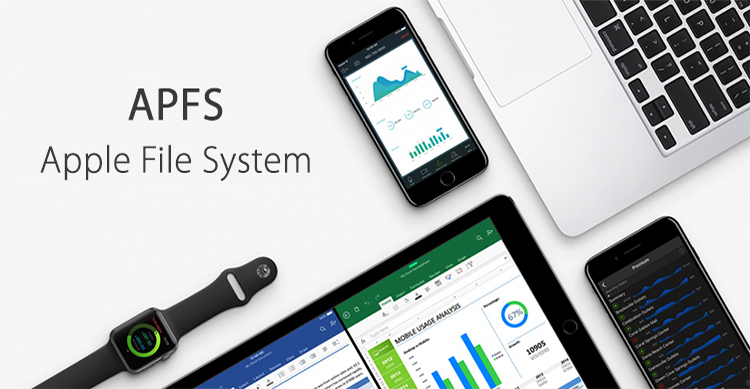 Он заключается в банальной установке iOS 10.3 или более новой версии мобильной операционной системы Apple. Главной особенностью iOS 10.3 (и последующих версий) является новая файловая система APFS, ориентированная на более быструю работу с флеш-накопителями и имеющая усиленное шифрование. Помимо этого, APFS занимает гораздо меньше места в памяти iPhone и iPad, а также оптимизирует другие приложения, вместе с собой заставляя их меньше «весить».
Он заключается в банальной установке iOS 10.3 или более новой версии мобильной операционной системы Apple. Главной особенностью iOS 10.3 (и последующих версий) является новая файловая система APFS, ориентированная на более быструю работу с флеш-накопителями и имеющая усиленное шифрование. Помимо этого, APFS занимает гораздо меньше места в памяти iPhone и iPad, а также оптимизирует другие приложения, вместе с собой заставляя их меньше «весить».
Обновление на iOS 10.3 позволит вам освободить на iPhone или iPad до 6 ГБ памяти, в зависимости от объема хранилища. На 16-гигабайтных iPhone и iPad стоит ожидать освобождения порядка 2-3 ГБ памяти, в то время как на моделях со 128 ГБ памяти — до 4 ГБ. Почти 6 ГБ iOS 10.3 освобождает на iPhone и iPad с 256 ГБ встроенной памяти.
 Установить iOS 10.3 или более новую версию ПО все пользователи поддерживаемых моделей iPhone и iPad могут перейдя в меню «Настройки» → «Основные» → «Обновление ПО». В том случае, если обновление не отображается в списке доступных для загрузки, обратитесь к этой инструкции.
Установить iOS 10.3 или более новую версию ПО все пользователи поддерживаемых моделей iPhone и iPad могут перейдя в меню «Настройки» → «Основные» → «Обновление ПО». В том случае, если обновление не отображается в списке доступных для загрузки, обратитесь к этой инструкции.
Удалите кэш приложения «Почта»
У пользователей стандартного приложения «Почта» имеется возможность освободить до нескольких гигабайт в памяти своих мобильных устройств. Далеко не все знают, что даже если из «Почты» удалены все письма и вложения, в памяти iPhone и iPad она продолжает занимать много места. Вина лежит на кэше приложения, удалить который можно лишь одним способом.
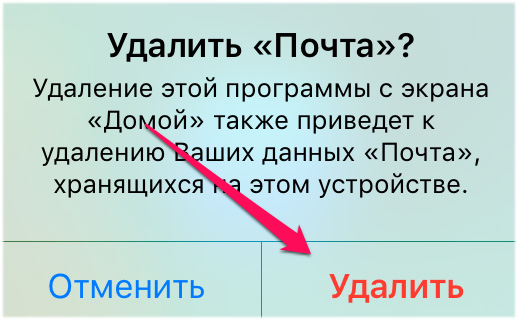 «Почту» достаточно удалить с iPhone или iPad, а после повторно установить. Удаляется приложение «Почта» традиционным способом (только в iOS 10) — удержанием на иконке и последующим нажатием крестика в правом верхнем углу. Установка производится из App Store, в котором следует выполнить поиск по запросу «Почта». Важно отметить, что после переустановки «Почты» вам придется заново авторизоваться, поэтому убедитесь в том, что помните данные своей почтовой учетной записи.
«Почту» достаточно удалить с iPhone или iPad, а после повторно установить. Удаляется приложение «Почта» традиционным способом (только в iOS 10) — удержанием на иконке и последующим нажатием крестика в правом верхнем углу. Установка производится из App Store, в котором следует выполнить поиск по запросу «Почта». Важно отметить, что после переустановки «Почты» вам придется заново авторизоваться, поэтому убедитесь в том, что помните данные своей почтовой учетной записи.
Переустановите приложения
Немалую пользу принесет и переустановка других установленных приложений. При переустановке удалятся всё те же временные файлы, которых со временем каждое приложение может оставлять в памяти все больше. Настоятельно рекомендуется переустановить:
- Приложения социальных сетей и мессенджеры.
- Крупные приложения и игры.
- Приложения, которые установлены на iPhone или iPad уже очень давно.
Важно! Отметим, что при удалении приложений так же удалятся файлы, которые ими используются. Например, при удалении Viber с вашего iPhone или iPad пропадут вложения, включая присланные в мессенджере фотографии. Следовательно, если вы дорожите файлами из конкретного приложения, выполнять его переустановку не рекомендуется. В некоторых приложениях имеется возможность создания резервной копии важных данных, к примеру, мессенджеры позволяют создать бэкап сообщений и вложений к ним. Создав такую резервную копию, вы можете без опасений переустановить приложение, тем самым удалив его кэш, а после вернуть важные данные путем восстановления из резервной копии.
Используйте флешку для iPhone
Впрочем, удалять важные файлы вовсе необязательно, если начать пользоваться флешкой для iPhone, благо цены на них в последнее время опустились до вполне доступных. Самый оптимальный вариант сейчас это, безусловно, внешний накопитель PhotoFast iType-C, способный добавить мобильным устройствам Apple до 200 (!) чистых ГБ памяти.
 Удивительно, но очень мало владельцев iPhone и iPad знают о том, что для их гаджетов в принципе существуют флешки. Мы хотим развеять это неверное мнение и в подробностях рассказать о том, что из себя представляют внешние накопители для iOS-устройств и как ими пользоваться. iType-C для этого идеальный кандидат.
Удивительно, но очень мало владельцев iPhone и iPad знают о том, что для их гаджетов в принципе существуют флешки. Мы хотим развеять это неверное мнение и в подробностях рассказать о том, что из себя представляют внешние накопители для iOS-устройств и как ими пользоваться. iType-C для этого идеальный кандидат.
 Хоть iType-C и похож на самые обычные флешки, при первом же прикосновении чувствуется, что данный продукт сделан специально для техники Apple. Аксессуар имеет пластиковый, слегка изогнутый и приятный на ощупь корпус. По размерам он соответствует среднестатистической флешке, не являясь излишне миниатюрным. Благодаря этому iType-C и успешно поместится в любой карман, и не будет потерян по неосторожности.
Хоть iType-C и похож на самые обычные флешки, при первом же прикосновении чувствуется, что данный продукт сделан специально для техники Apple. Аксессуар имеет пластиковый, слегка изогнутый и приятный на ощупь корпус. По размерам он соответствует среднестатистической флешке, не являясь излишне миниатюрным. Благодаря этому iType-C и успешно поместится в любой карман, и не будет потерян по неосторожности.
 Для того чтобы понять, что iType-C — не обычная флешка, достаточно посмотреть на его коннекторы. С одной стороны представлен Lightning, с другой — USB-C. Кроме этого, в комплекте с аксессуаром идет переходник с USB-C на классический USB 3.1, который умеет трансформироваться в micro-USB. Последнее необходимо для получения возможности подключения iType-C не только к iPhone и iPad, но и к другим смартфонам.
Для того чтобы понять, что iType-C — не обычная флешка, достаточно посмотреть на его коннекторы. С одной стороны представлен Lightning, с другой — USB-C. Кроме этого, в комплекте с аксессуаром идет переходник с USB-C на классический USB 3.1, который умеет трансформироваться в micro-USB. Последнее необходимо для получения возможности подключения iType-C не только к iPhone и iPad, но и к другим смартфонам.
 Пусть iType-C и цепляет своим внешним видом, но во всей красе и мощи он раскрывается при подключении к iPhone или iPad. При первом контакте с мобильными устройствами Apple, аксессуар запрашивает установку специального приложения, из которого впоследствии и выполняется управление файлами. Это приложение называется ONE и оно представляет собой нечто большее, чем файловый менеджер.
Пусть iType-C и цепляет своим внешним видом, но во всей красе и мощи он раскрывается при подключении к iPhone или iPad. При первом контакте с мобильными устройствами Apple, аксессуар запрашивает установку специального приложения, из которого впоследствии и выполняется управление файлами. Это приложение называется ONE и оно представляет собой нечто большее, чем файловый менеджер.
 Приложение ONE встречает пользователя главной страницей, на которой доступны кнопки управления функциями iType-C, а также сведения о том, сколько свободного места имеется в памяти устройства и на самой флешке. Управление любыми типами файлов, которые вы загружаете на накопитель возможно из одного меню, которое открывается по нажатию на изображение iType-C:
Приложение ONE встречает пользователя главной страницей, на которой доступны кнопки управления функциями iType-C, а также сведения о том, сколько свободного места имеется в памяти устройства и на самой флешке. Управление любыми типами файлов, которые вы загружаете на накопитель возможно из одного меню, которое открывается по нажатию на изображение iType-C:
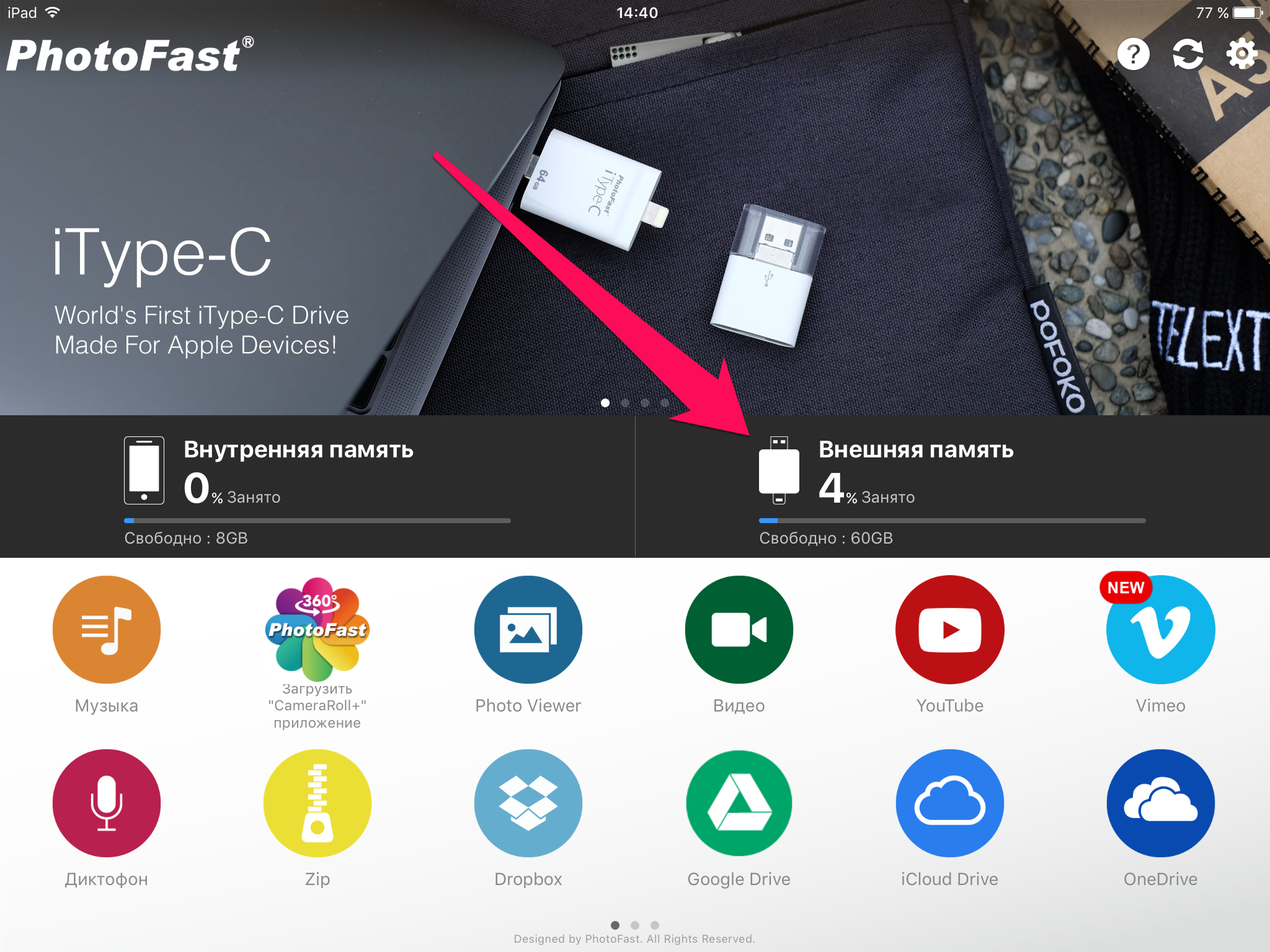 Первоначально на флешке, разумеется, ничего нет. Как же на нее скинуть файлы для дальнейшего использования? Способов несколько.
Первоначально на флешке, разумеется, ничего нет. Как же на нее скинуть файлы для дальнейшего использования? Способов несколько.
Загрузить с компьютера
Для того чтобы загрузить любые файлы с компьютера на iType-C, накопитель нужно просто подключить к компьютеру посредством USB-C или обычного USB, предварительно соединив флешку с переходником. На компьютере iType-C определяется как самая обычная флешка, на которую можно копировать файлы, предварительно размещая их в папки для наиболее простого последующего нахождения.
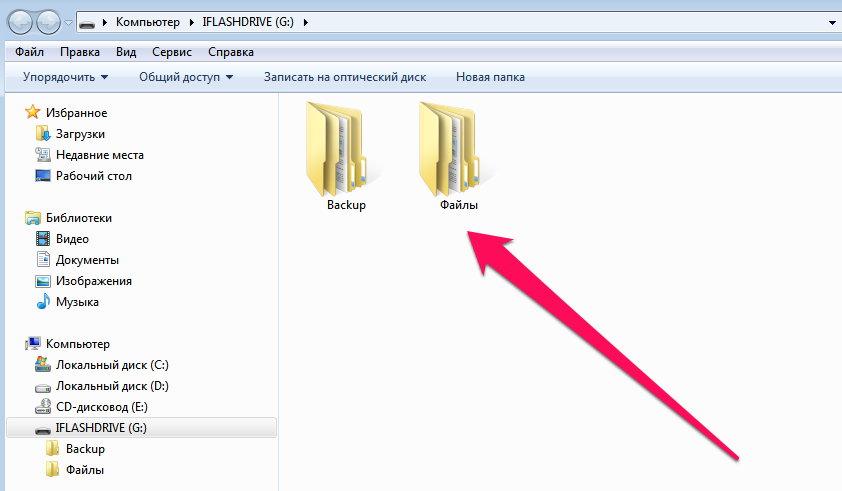
Скачать с iPhone или iPad
Также файлы на iType-C могут попадать путем копирования их из памяти iPhone или iPad. В таком случае требуется воспользоваться приложением ONE — выделить нужный файл (традиционным для iOS способом), выбрать копировать и указать в качестве пункта размещения «Внешнюю память».
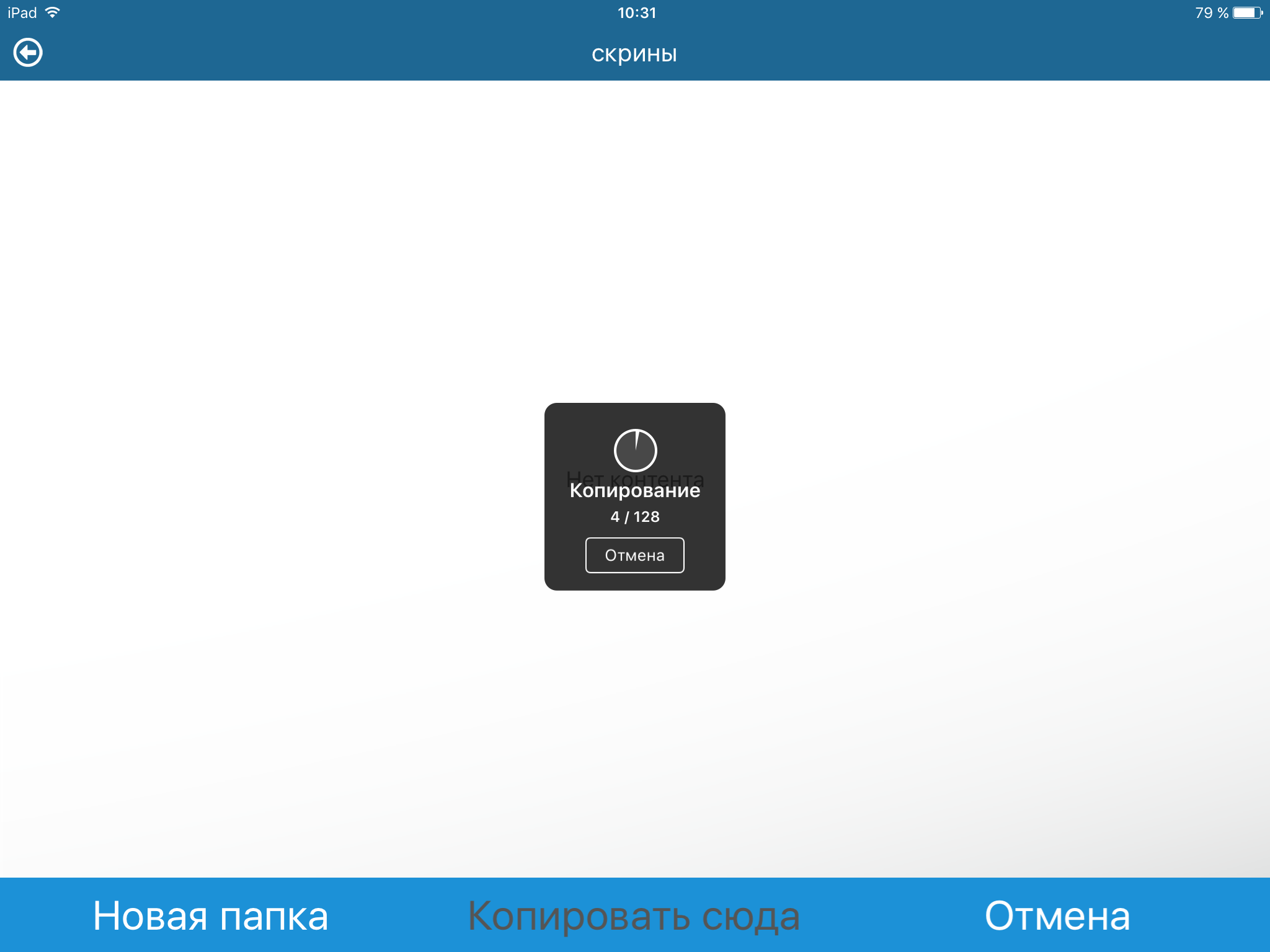
Скачать из интернета
Помимо этого, различные файлы на iType-C можно загружать прямо из Сети. Если конкретнее, то скачивать можно любые типы файлов из облачных сервисов Dropbox, Google Drive, iCloud Drive и OneDrive, а также ролики с популярных видеохостингов.
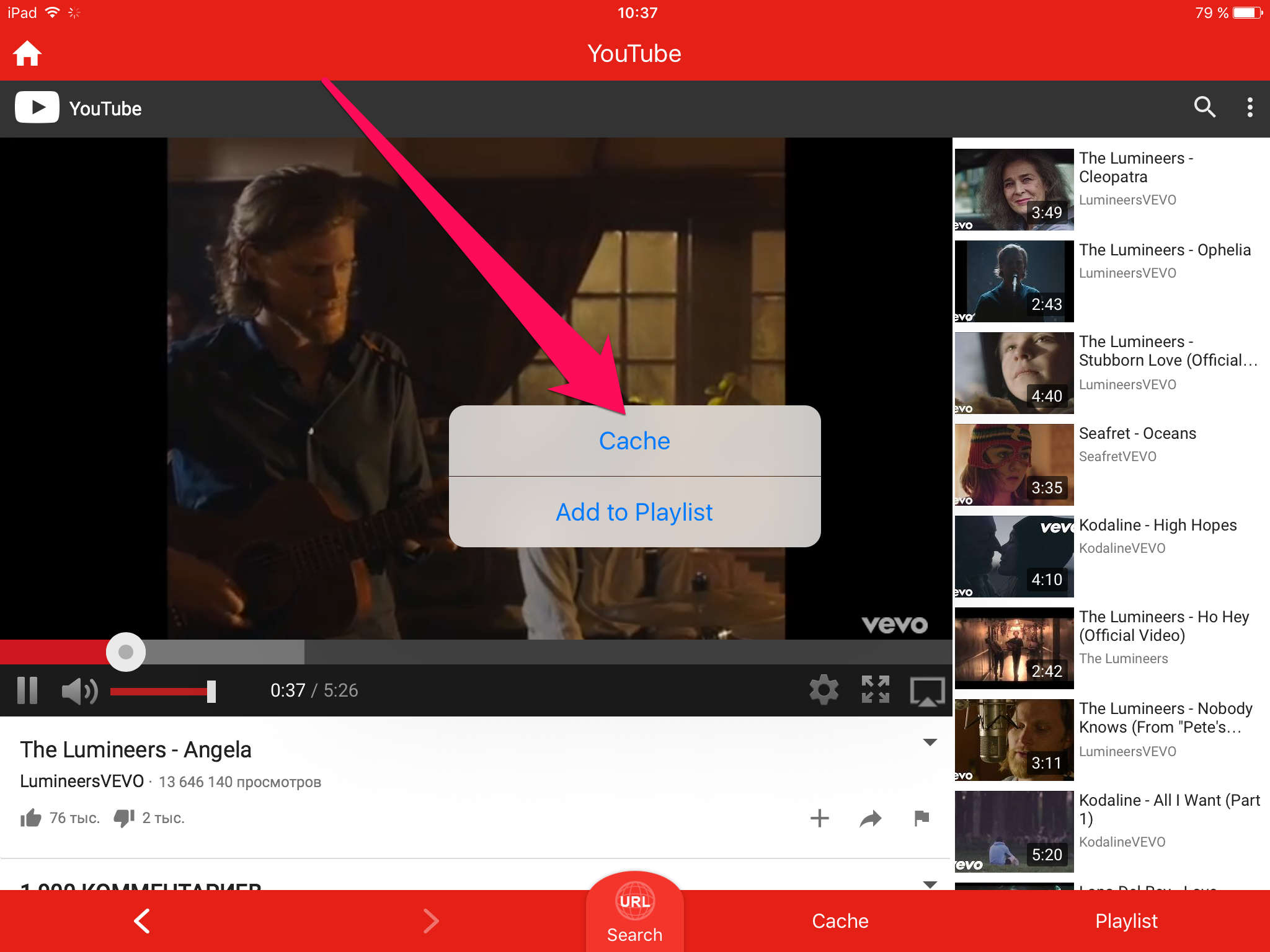 После загрузки файлов на флешку, с ними можно начинать работу. Прямо из приложения ONE пользователи iType-C могут открывать следующие типы файлов:
После загрузки файлов на флешку, с ними можно начинать работу. Прямо из приложения ONE пользователи iType-C могут открывать следующие типы файлов:
- Документы: Pages, Numbers, Keynote, doc, docx, xls, xlsx, ppt, pptx, rtf, txt(UTF-8), html, pdf.
- Изображения: jpg, png, bmp, gif, tif, tiff, ico, xbm, cur.
- Аудио: mp3, aac, aif, aiff, wav, m4a, caf.
- Видео: mp4, mov, m4v (without DRM), mkv, avi, flv, rm, rmvb, wmv, vob, 3gp, H.264.
- Другие: zip.
При этом важно отметить, что файлы всех перечисленных выше форматов в приложении ONE открываются без помощи сторонних средств. Другими словами, просмотреть документ или PDF-файл можно максимально быстро.
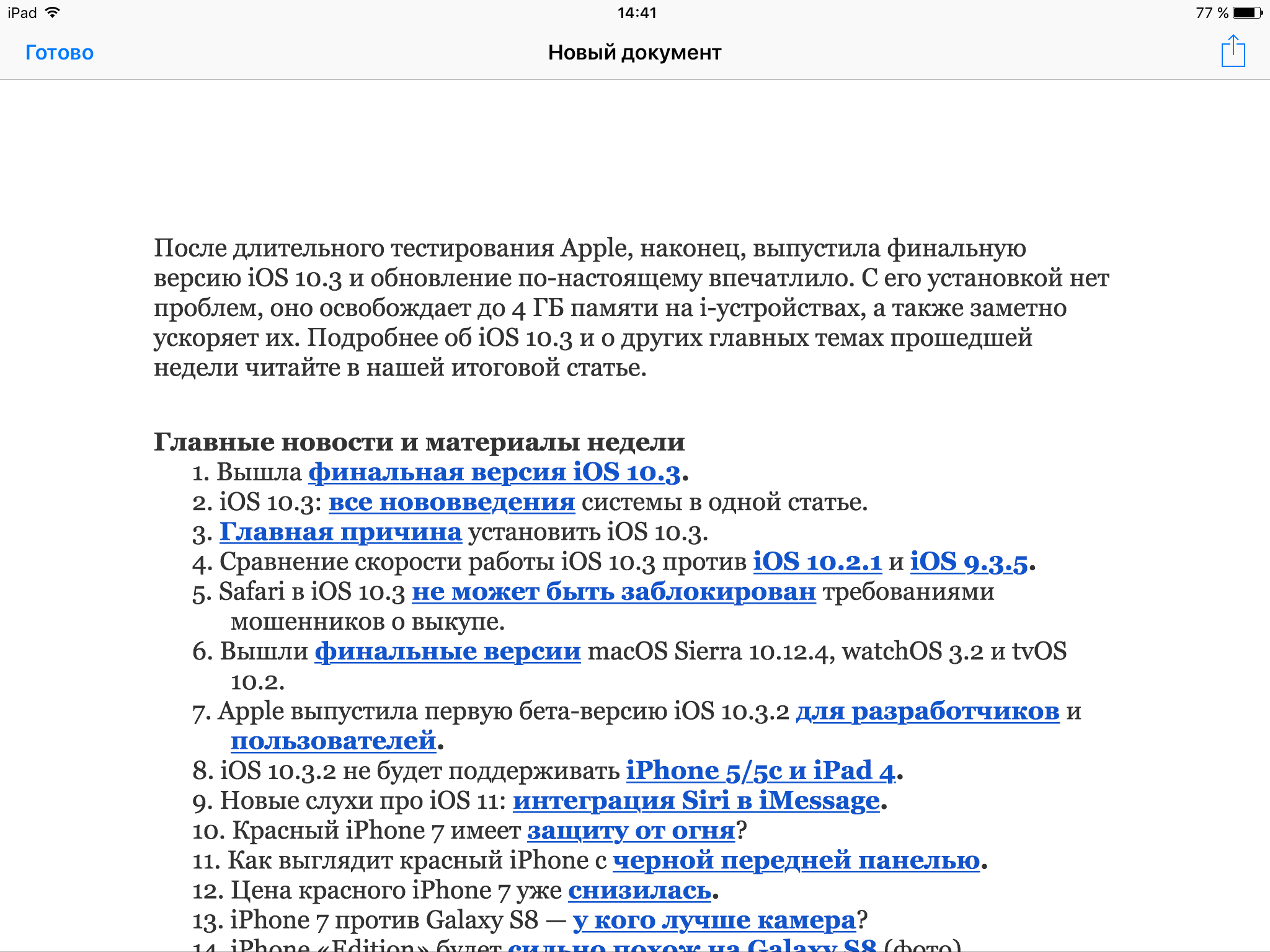 Несмотря на то что редактировать документы приложение ONE не позволяет, накопитель iType-C является отличным решением для людей, которым много и часто приходится работать с различными отчетами, таблицами, PDF-файлами и т.д. Основных причин две. Во-первых, на флешку эти самые документы очень просто скинуть, предварительно создав для них отдельную папку. А во-вторых, приложение ONE предоставляет доступ к любым файлам всем прочим установленным на iPhone или iPad приложениям. Таким образом, находящийся на iType-C документ можно без проблем открыть в любимом редакторе.
Несмотря на то что редактировать документы приложение ONE не позволяет, накопитель iType-C является отличным решением для людей, которым много и часто приходится работать с различными отчетами, таблицами, PDF-файлами и т.д. Основных причин две. Во-первых, на флешку эти самые документы очень просто скинуть, предварительно создав для них отдельную папку. А во-вторых, приложение ONE предоставляет доступ к любым файлам всем прочим установленным на iPhone или iPad приложениям. Таким образом, находящийся на iType-C документ можно без проблем открыть в любимом редакторе.
Отдельной похвалы заслуживает проигрыватель аудио и видео. Мало того, что он воспринимает все ходовые форматы, так он еще и по-настоящему удобен в использовании. Проигрыватель быстро запускается, мгновенно переходит в полноэкранный режим, а ко всему прочему предлагает возможность воспроизведения видео в режиме «картинка в картинке».
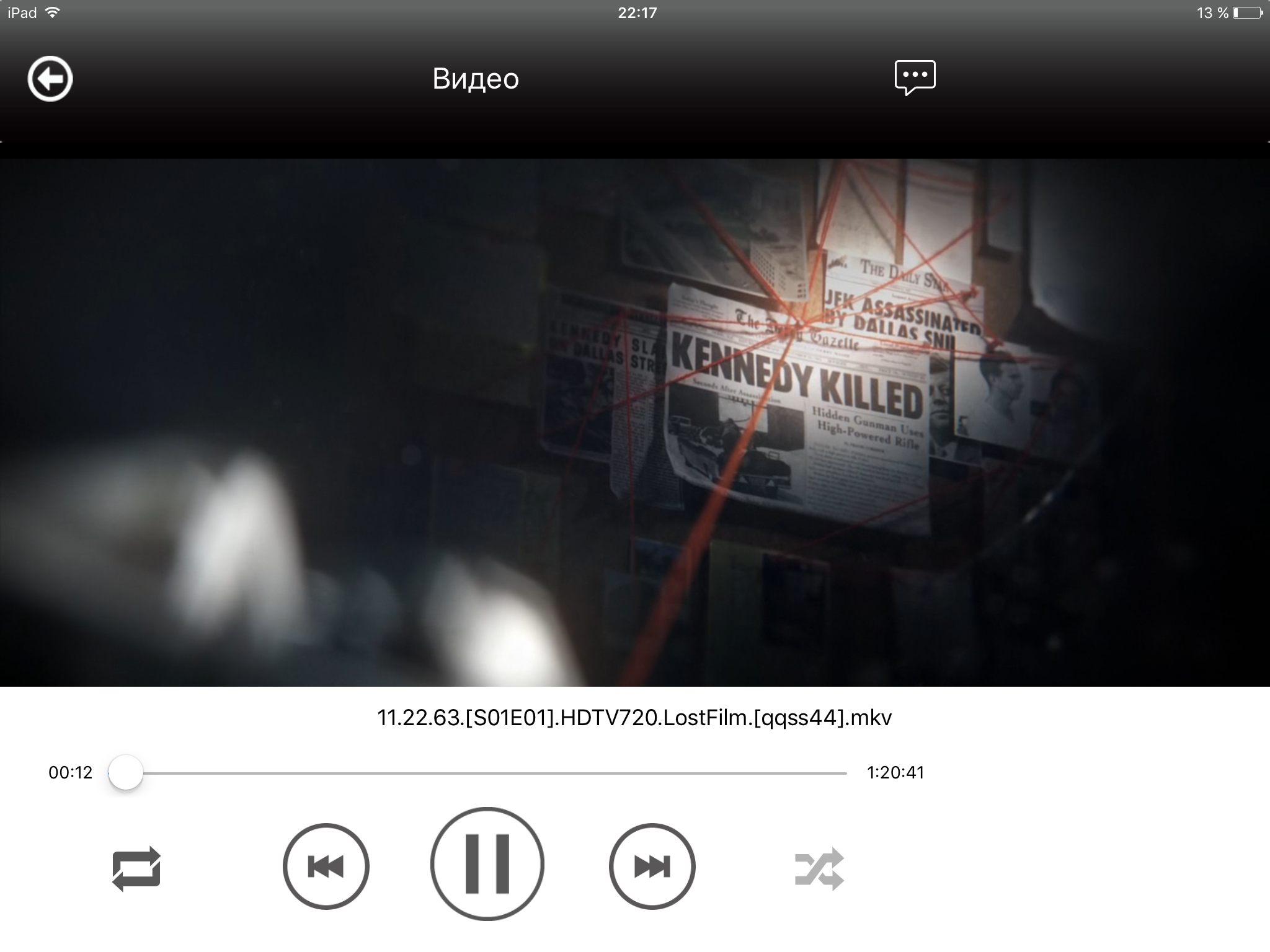
iType-C полностью снимает вопрос о выборе способа загрузки фильмов на iPhone или iPad. От пользователя требуется лишь вставить флешку в компьютер, скинуть на нее нужный фильм или серию сериала, а после тут же начать ее просмотр прямо на мобильном устройстве. Времени на загрузку уходит минимальное количество, даже если iType-C подключается к компьютеру через обычный порт USB, а не USB-C. Воспроизведение с флешки происходит четко и без дерганий, поскольку от скорости интернета оно никак не зависит. Если же хочется разместить iPhone или iPad удобнее, то iType-C можно извлечь, предварительно сохранив видео в памяти устройства. Последняя операция так же выполняется на огромной скорости, долго ждать не приходится.
С базовыми функциями iType-C и приложения ONE разобрались, пора перейти к дополнительным возможностям, нетипичным для обычных флешек. Любой загруженный на накопитель файл, будь это фильм, фотография или документ, через интерфейс приложения ONE можно отправить в специализированное приложение на устройстве. Например, перенаправить отчет на доработку в Pages или Microsoft Office, скопировать новую серию сериала в AVPLayer для просмотра с субтитрами или же сохранить сброшенные с компьютера фотографии в приложение «Фото». Передача происходит стандартным для iOS способом, через меню «Отправить» и последующий выбор приложения для сохранения.
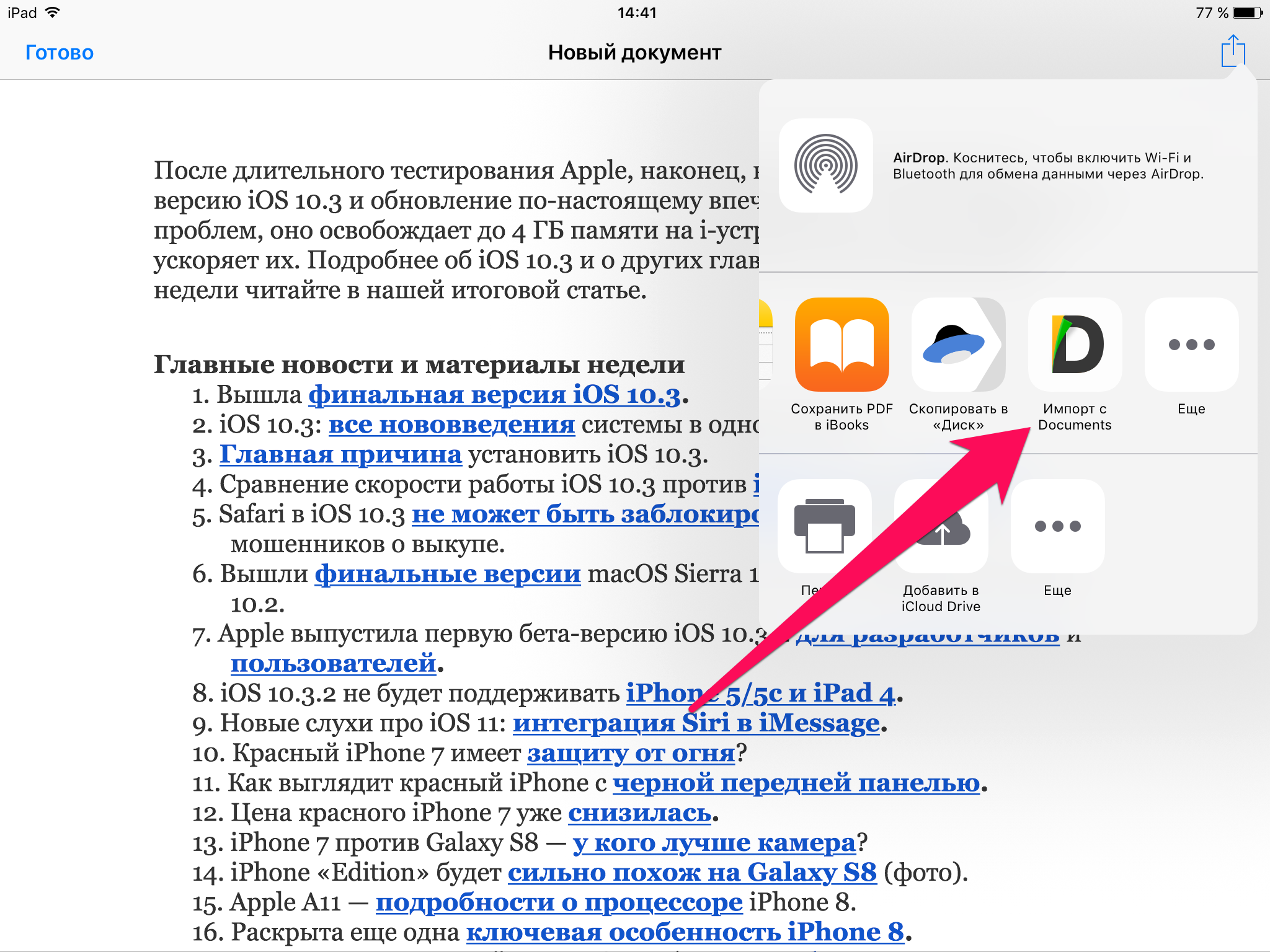 В облачном хранилище iCloud бесплатно доступно лишь 5 ГБ, а за увеличение объема в Apple просят денег, причем немалых. Из-за этого создавать большие резервные копии в iCloud пользователи iPhone и iPad просто-напросто не могут. iType-C решает и эту проблему. В приложении ONE доступна возможность создания резервной копии как всех основных данных с мобильного устройства, так и фотографий, контактов и календаря по отдельности. При условии, что именно фотографии и видео в большинстве случаев «утяжеляют» резервные копии, проблема с их созданием у пользователей iType-C отпадает.
В облачном хранилище iCloud бесплатно доступно лишь 5 ГБ, а за увеличение объема в Apple просят денег, причем немалых. Из-за этого создавать большие резервные копии в iCloud пользователи iPhone и iPad просто-напросто не могут. iType-C решает и эту проблему. В приложении ONE доступна возможность создания резервной копии как всех основных данных с мобильного устройства, так и фотографий, контактов и календаря по отдельности. При условии, что именно фотографии и видео в большинстве случаев «утяжеляют» резервные копии, проблема с их созданием у пользователей iType-C отпадает.
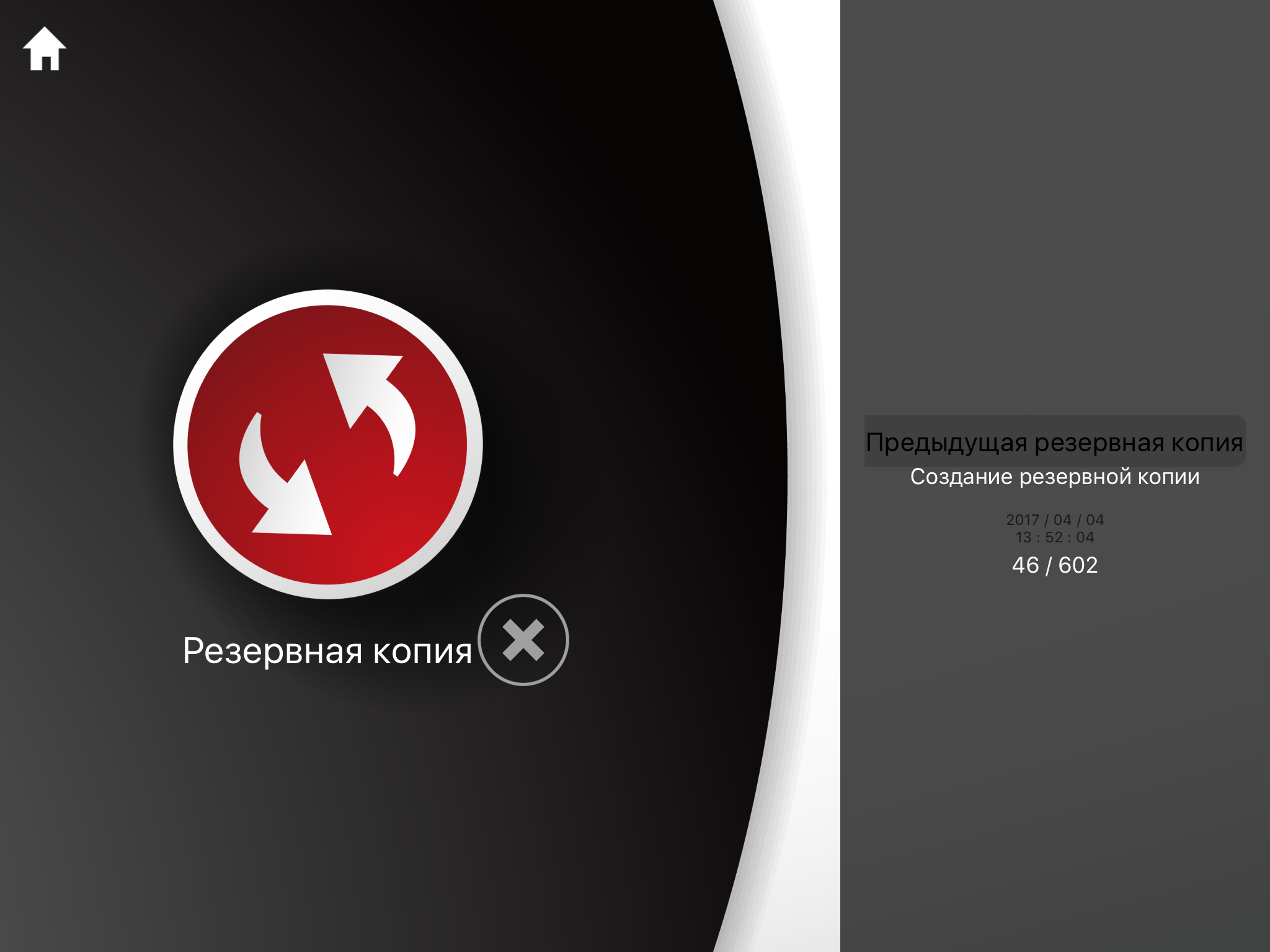 В настройках приложения ONE представлена возможность активации автоматического резервного копирования, которое выполняется при подключении iType-C к устройству. Крайне удобная функция, позволяющая почувствовать дополнительную уверенность в сохранности важных данных.
В настройках приложения ONE представлена возможность активации автоматического резервного копирования, которое выполняется при подключении iType-C к устройству. Крайне удобная функция, позволяющая почувствовать дополнительную уверенность в сохранности важных данных.
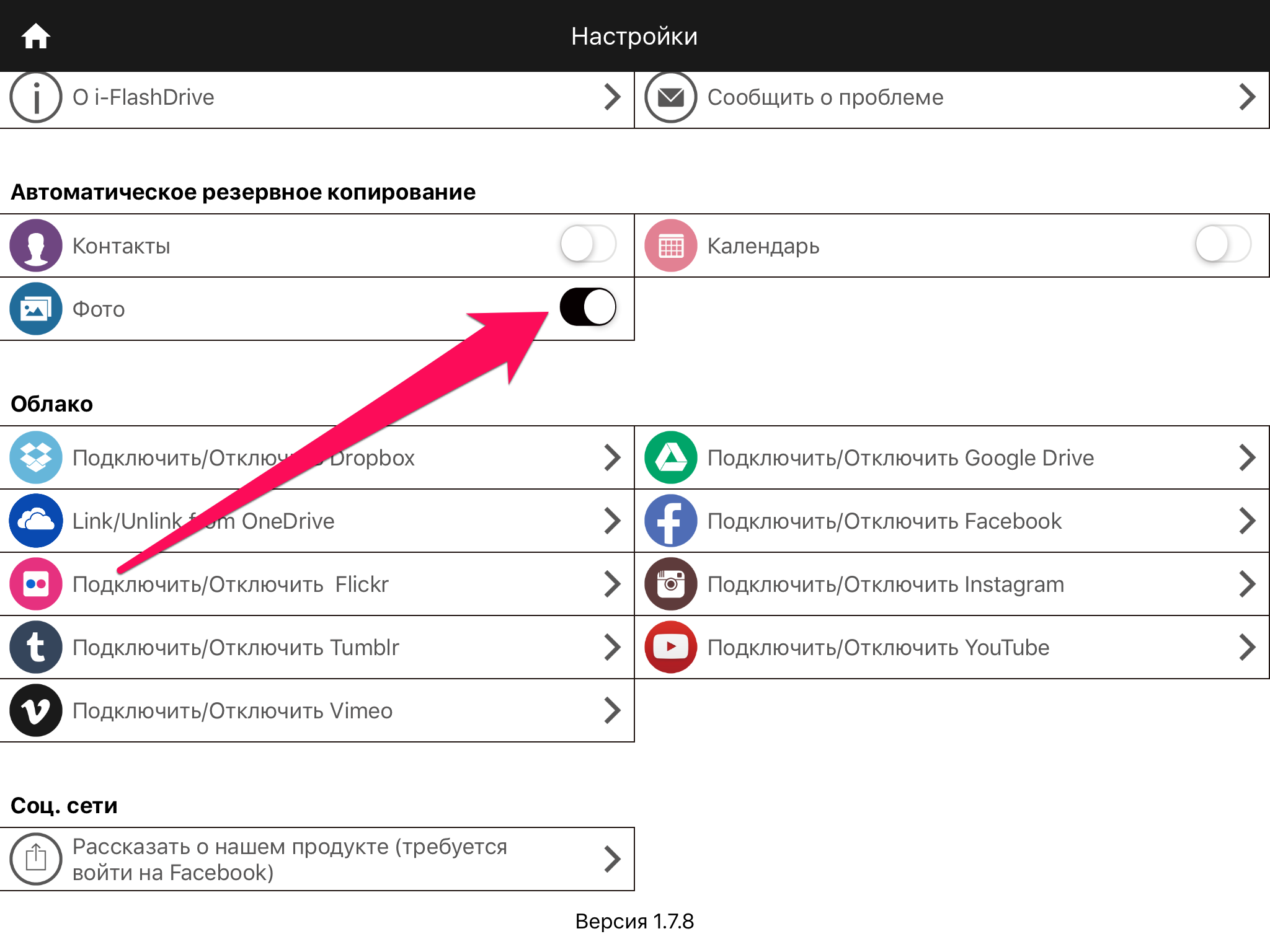 Умеет приложение ONE создавать и совсем нестандартные резервные копии. Речь идет о бэкапах снимков из социальных сетей и файлов из различных облачных хранилищ. Нажатием всего одной кнопки вы можете создать резервную копию фотографий из Facebook, Instagram и Tumblr или же всех имеющихся данных из Google Drive или Dropbox.
Умеет приложение ONE создавать и совсем нестандартные резервные копии. Речь идет о бэкапах снимков из социальных сетей и файлов из различных облачных хранилищ. Нажатием всего одной кнопки вы можете создать резервную копию фотографий из Facebook, Instagram и Tumblr или же всех имеющихся данных из Google Drive или Dropbox.
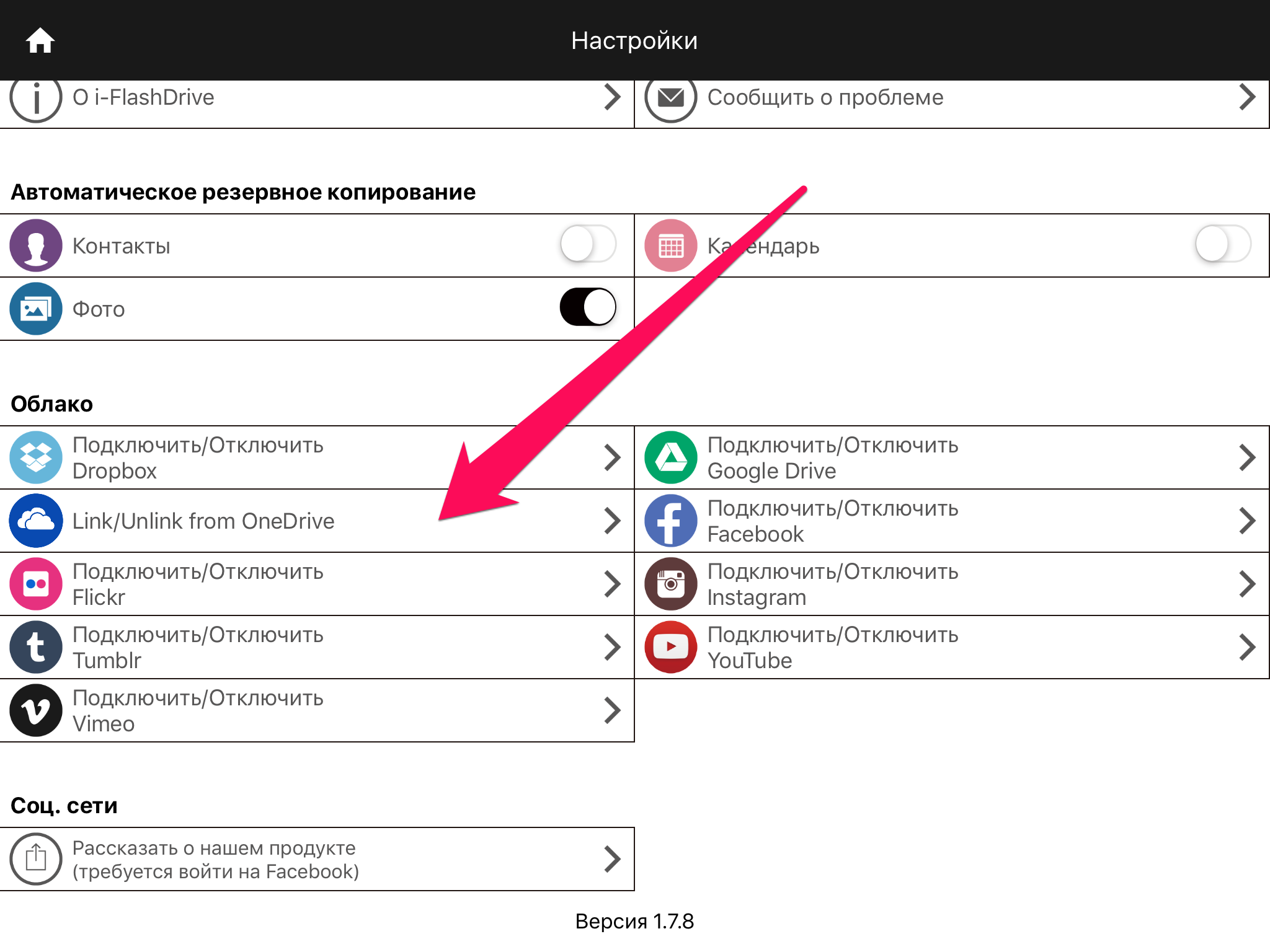 Дополнительным плюсом iType-C является то, что все хранящиеся на флешке файлы можно максимально обезопасить — паролем или отпечатком пальца. Это позволяет хранить на накопителе даже самые персональные данные, не боясь за их попадание в ненужные руки.
Дополнительным плюсом iType-C является то, что все хранящиеся на флешке файлы можно максимально обезопасить — паролем или отпечатком пальца. Это позволяет хранить на накопителе даже самые персональные данные, не боясь за их попадание в ненужные руки.
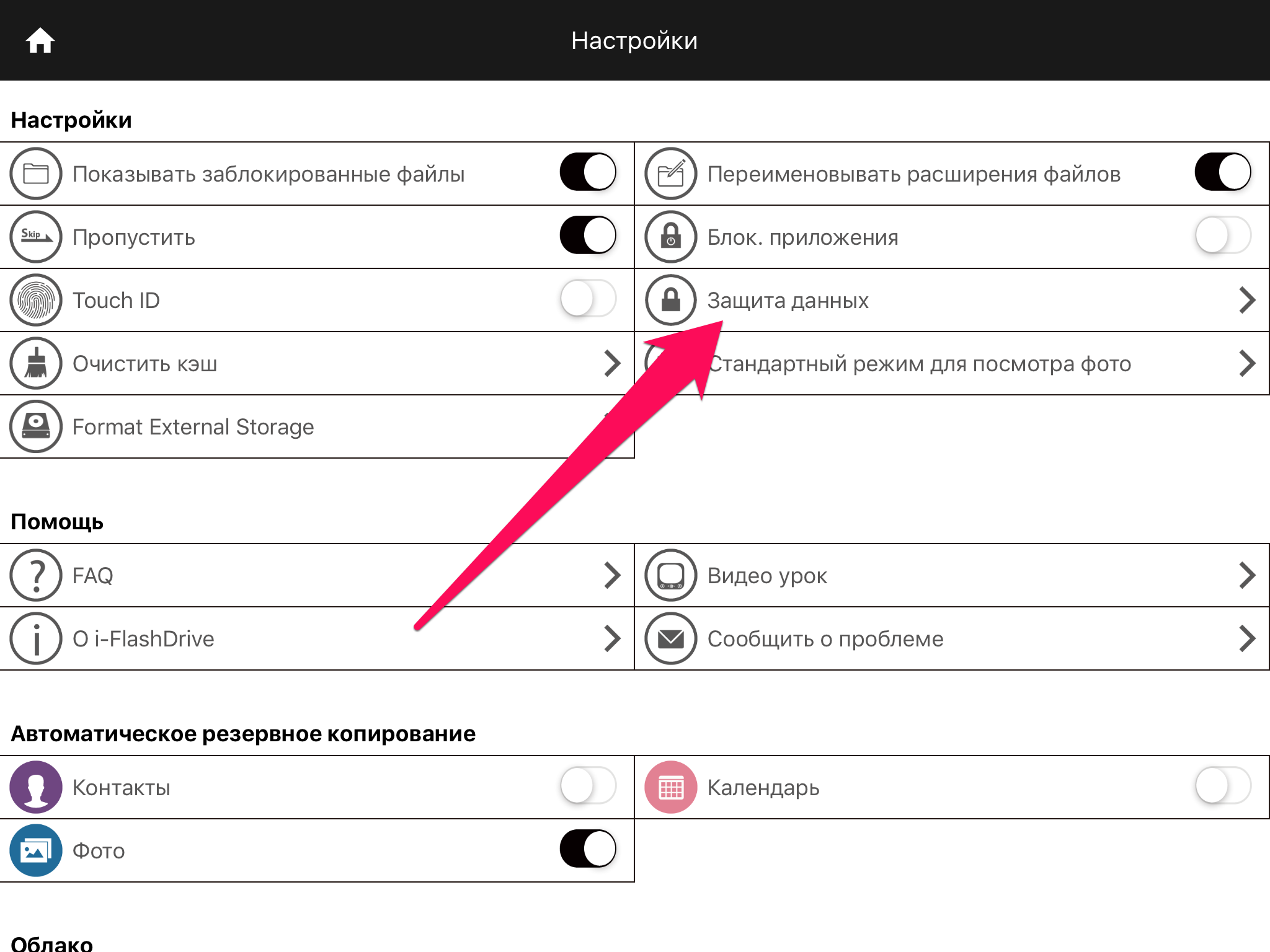 Подводя итог, хочется отметить, что использование флешки для iPhone — это наиболее эффективный способ освободить и получить дополнительное место и начать пользоваться мобильным устройством без ограничений. Но стоит ли выбрать именно iType-C или же посмотреть какой-либо альтернативный вариант?
Подводя итог, хочется отметить, что использование флешки для iPhone — это наиболее эффективный способ освободить и получить дополнительное место и начать пользоваться мобильным устройством без ограничений. Но стоит ли выбрать именно iType-C или же посмотреть какой-либо альтернативный вариант?
 Ответ на этот вопрос прост — у iType-C в 2017 году нет альтернатив. Это первый, и пока единственный внешний накопитель с поддержкой разъемов USB-C, обычного USB, micro-USB и Lightning. Согласно многочисленным утечкам, в будущем Apple планирует перевести iPhone на USB-C, да и другие крупные производители все чаще отдают предпочтение именно этому разъему. Когда массовый переход случится, накопитель iType-C по-прежнему останется актуальным, предоставляя пользователю возможность увеличения объема чистой памяти на 64, 128 или 200 ГБ.
Ответ на этот вопрос прост — у iType-C в 2017 году нет альтернатив. Это первый, и пока единственный внешний накопитель с поддержкой разъемов USB-C, обычного USB, micro-USB и Lightning. Согласно многочисленным утечкам, в будущем Apple планирует перевести iPhone на USB-C, да и другие крупные производители все чаще отдают предпочтение именно этому разъему. Когда массовый переход случится, накопитель iType-C по-прежнему останется актуальным, предоставляя пользователю возможность увеличения объема чистой памяти на 64, 128 или 200 ГБ.
Где купить?
Скачайте большое приложение
Данный способ выручит вас в том случае, если свободного места в памяти iPhone или iPad совсем не осталось. Все, что от вас требуется — начать загрузку большого приложения, размер которого превышает оставшееся место на вашем устройстве. Секрет этого способа заключается в особенности работы iOS. Когда система увидит, что загружаемому приложению не хватает места в памяти, она начнет удалять ненужные временные файлы, включая те, до которых обычными методами не «дотянуться». После установки большого приложения или игры, его останется только удалить и порадоваться освободившимся мегабайтам, а в некоторых случаях и гигабайтам свободной памяти.
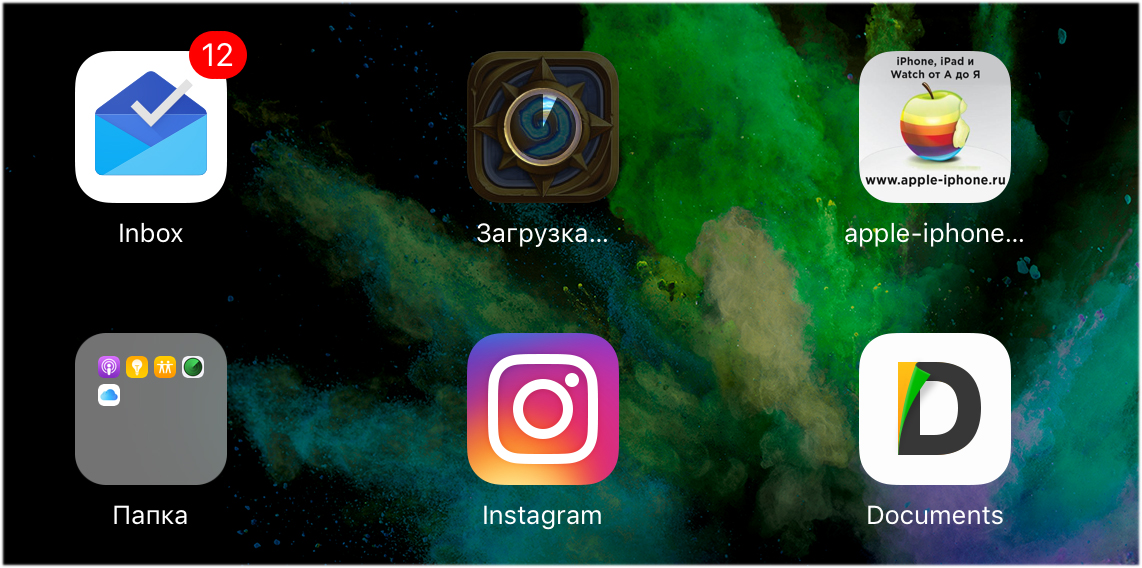 Единственная сложность в использовании способа в выборе того самого приложения-очистителя. Важно подобрать такое приложение, чтобы iOS все-таки смогла разместить его в памяти. Если на вашем устройстве свободно 500 МБ, выбирайте приложение «весом» от 700 Мб, если 1 ГБ, то устанавливать нужно приложение размером от 1,2 ГБ и т.д. Первоначально же рекомендуется попытаться очистить память по-настоящему большим приложением, например, игрой Hearthstone (2,2 ГБ). Если не получится, то тогда уже следует начинать точечные поиски нужного средства.
Единственная сложность в использовании способа в выборе того самого приложения-очистителя. Важно подобрать такое приложение, чтобы iOS все-таки смогла разместить его в памяти. Если на вашем устройстве свободно 500 МБ, выбирайте приложение «весом» от 700 Мб, если 1 ГБ, то устанавливать нужно приложение размером от 1,2 ГБ и т.д. Первоначально же рекомендуется попытаться очистить память по-настоящему большим приложением, например, игрой Hearthstone (2,2 ГБ). Если не получится, то тогда уже следует начинать точечные поиски нужного средства.
Очистите кэш приложений
Описанный в этой статье способ с переустановкой приложений очень эффективен, но его использование предполагает большие временные затраты, особенно, если приложений на iPhone или iPad установлено много. Значительно быстрее очистить кэш приложений позволяет следующий скрытый способ:
Важно! Предупреждаем, что при очистке кэша приложений удаляются хранимые ими данные, например, переданные через мессенджеры фотографии. При этом данные, используемые или созданные в приложениях, например, документы в Pages не удаляются.
Шаг 1. Загрузите бесплатное приложение Battery Doctor из App Store.
Шаг 2. Запустите Battery Doctor и обязательно дождитесь пока иконка загрузки в статусной строке пропадет.
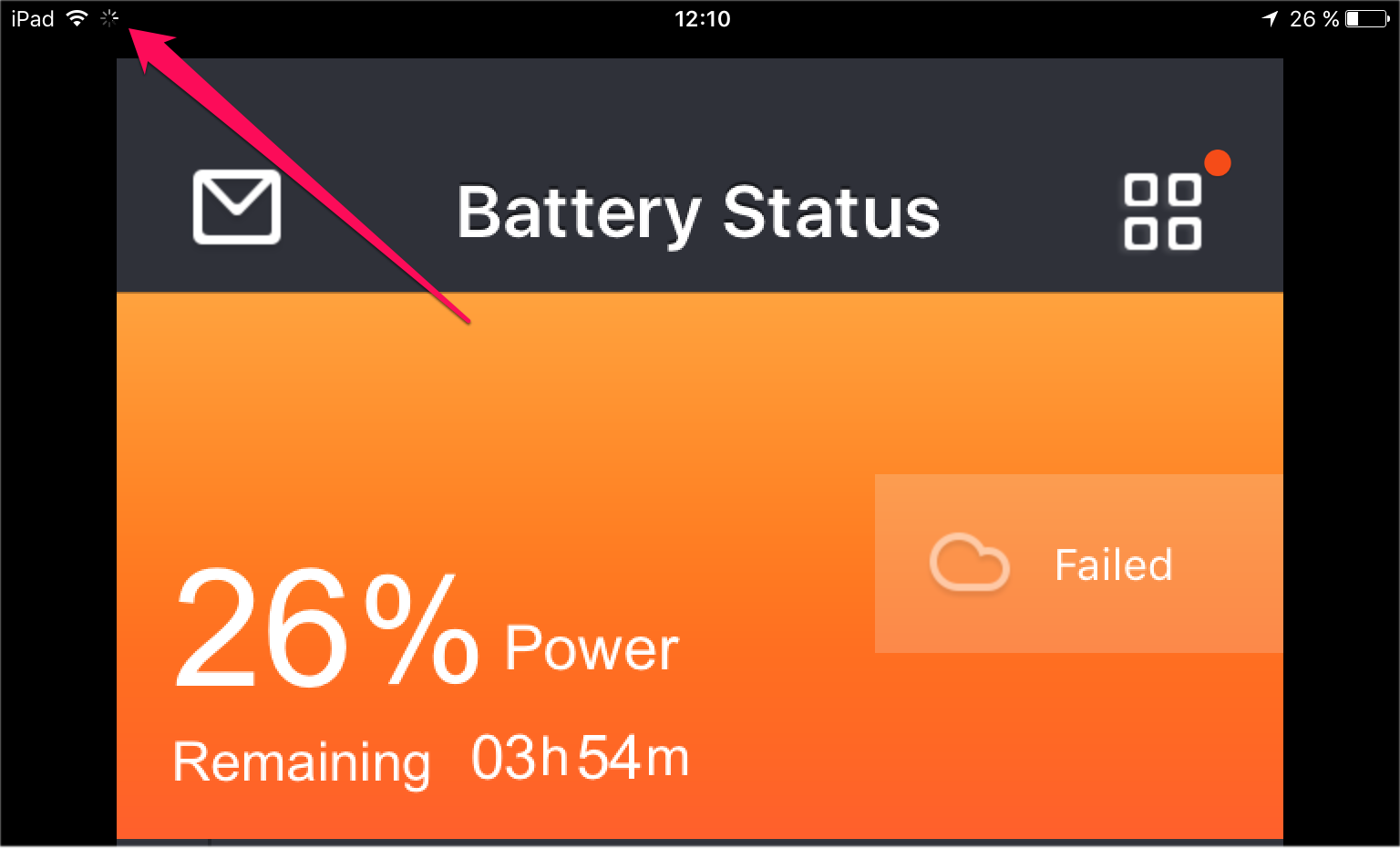
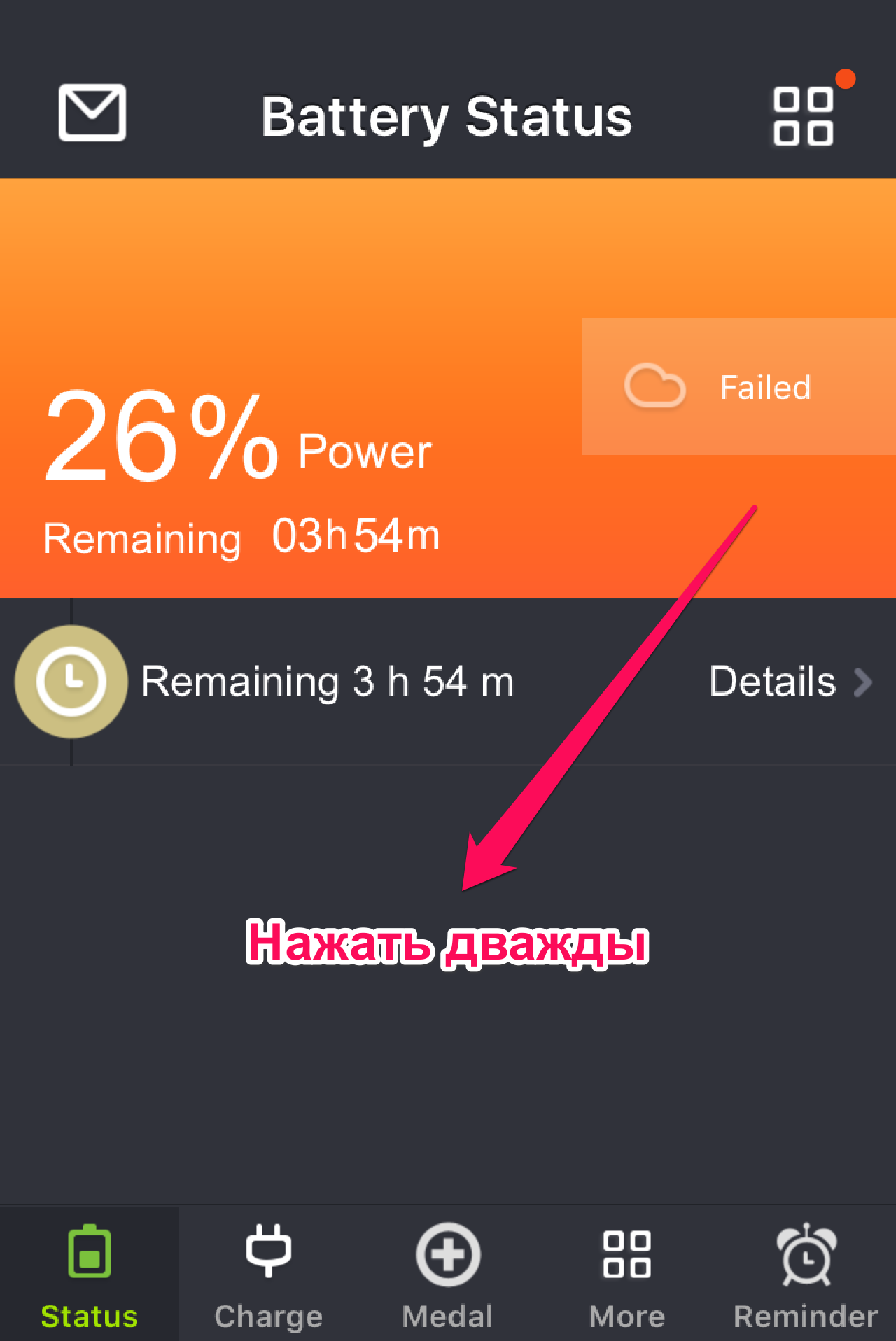 Шаг 4. Дважды нажмите кнопку Домой для открытия меню переключения между приложениями и закройте Battery Doctor.
Шаг 4. Дважды нажмите кнопку Домой для открытия меню переключения между приложениями и закройте Battery Doctor.
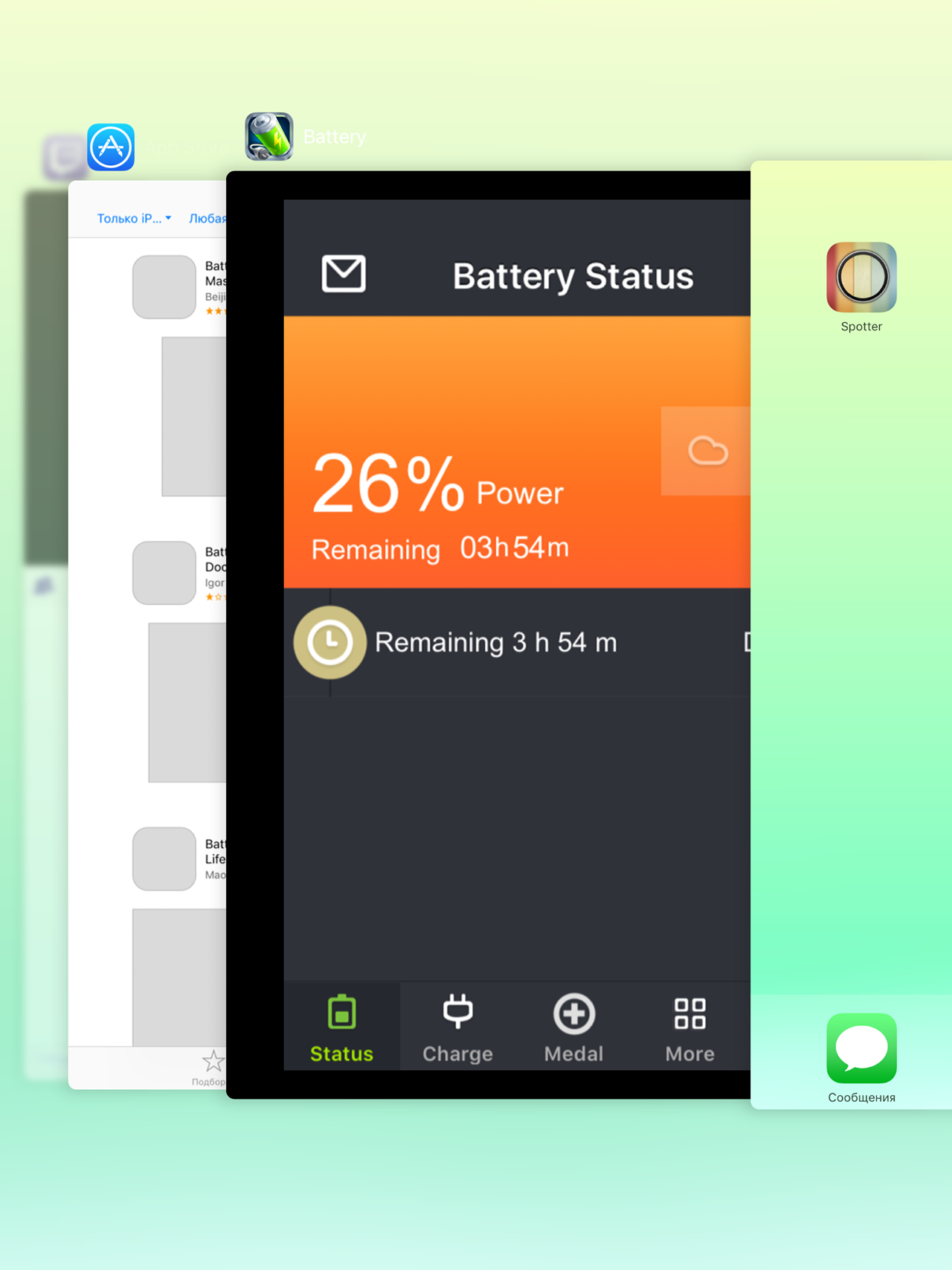 Шаг 5. Запустите Battery Doctor и перейдите на появившуюся вкладку Junk.
Шаг 5. Запустите Battery Doctor и перейдите на появившуюся вкладку Junk.
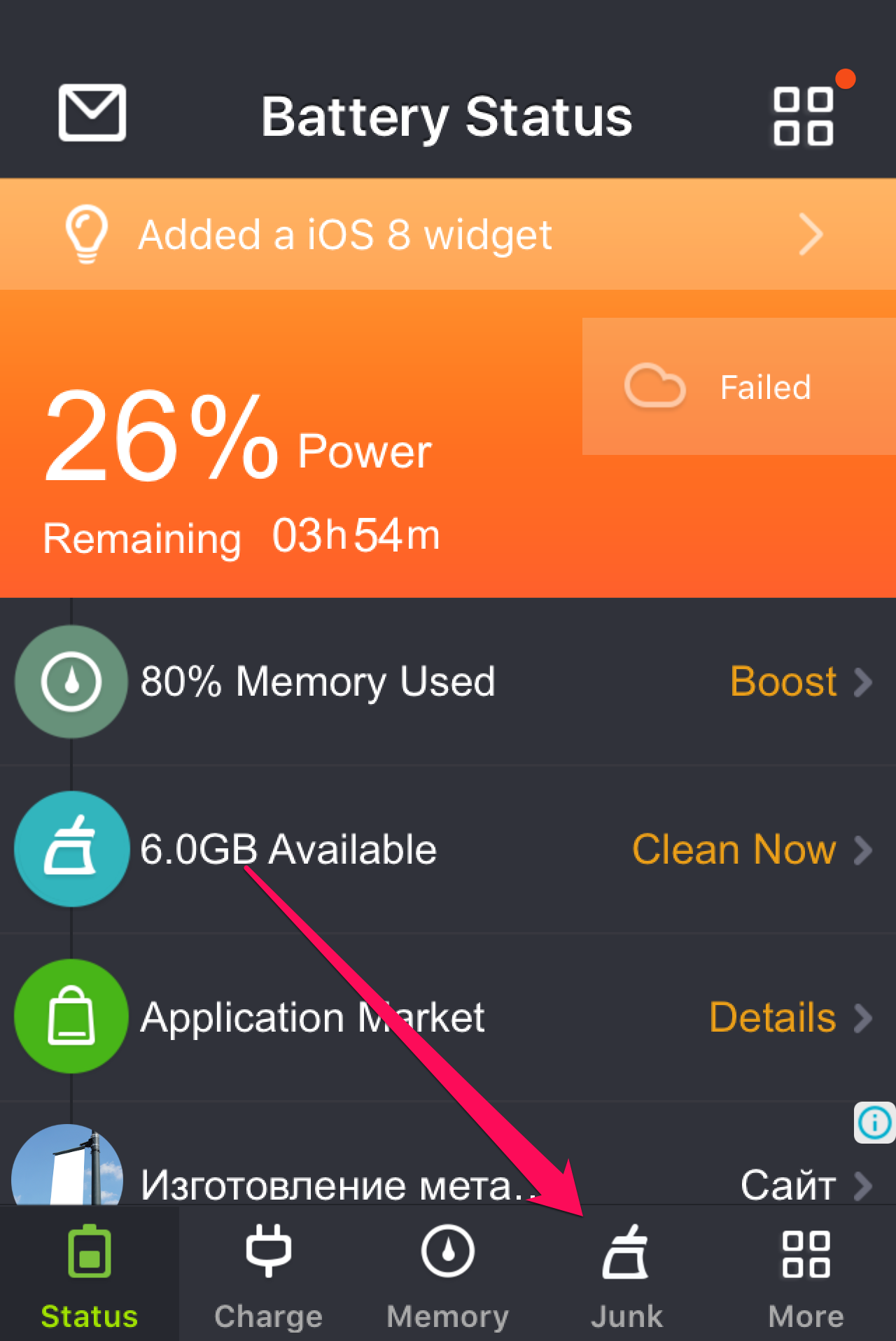 Примечание: если вкладка не появилась, проделайте шаги 2-4 повторно (может понадобиться до 3-4 повторений).
Примечание: если вкладка не появилась, проделайте шаги 2-4 повторно (может понадобиться до 3-4 повторений).
Шаг 6. Нажмите кнопку Clean Up Cache и подтвердите начало очистки кэша приложений, нажав Clean.
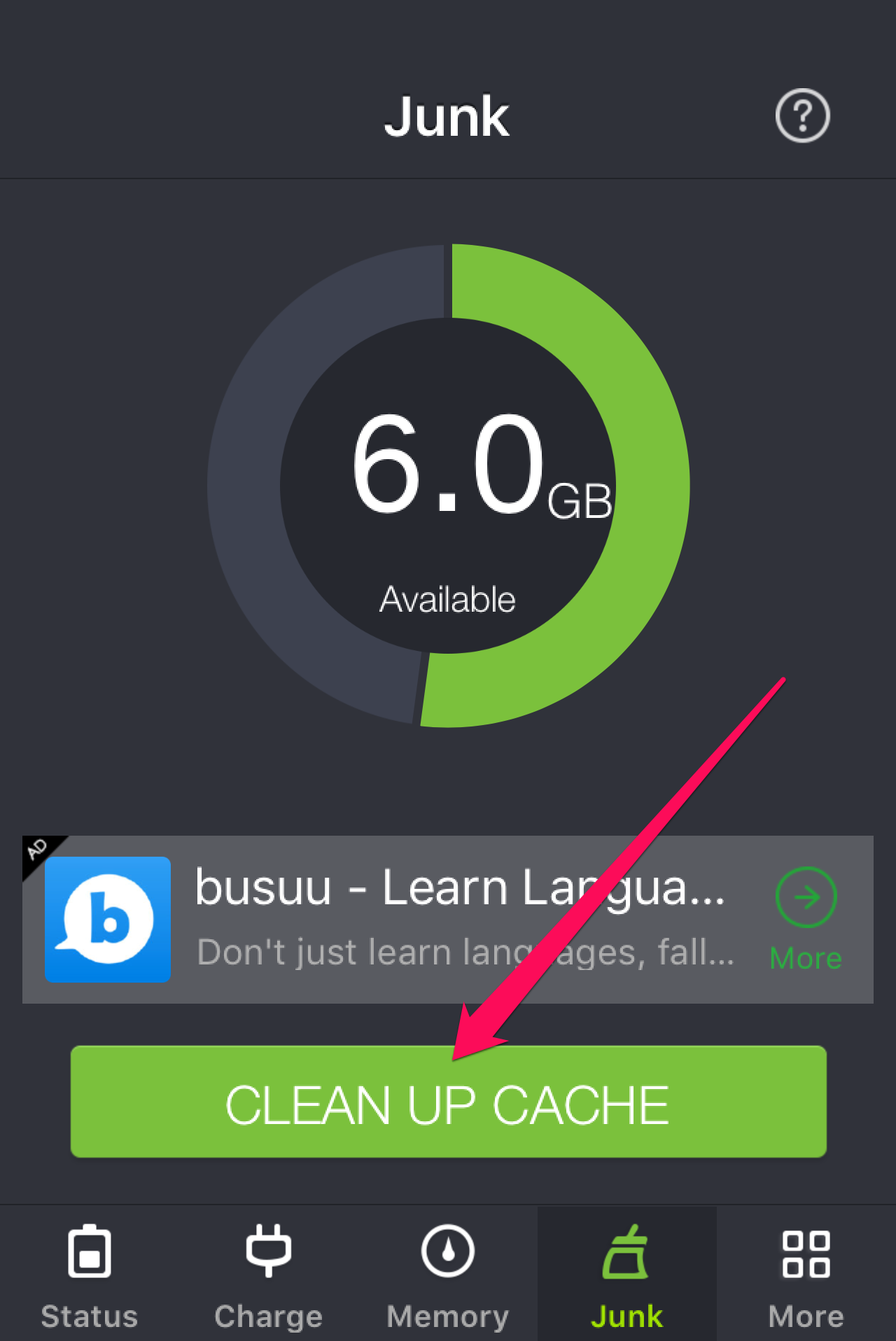 Шаг 7. Дождитесь окончания очистки.
Шаг 7. Дождитесь окончания очистки.
В зависимости от того, сколько «мусора» хранили установленные на вашем iPhone или iPad приложения, такая очистка освободит от 300 Мб до нескольких ГБ памяти.
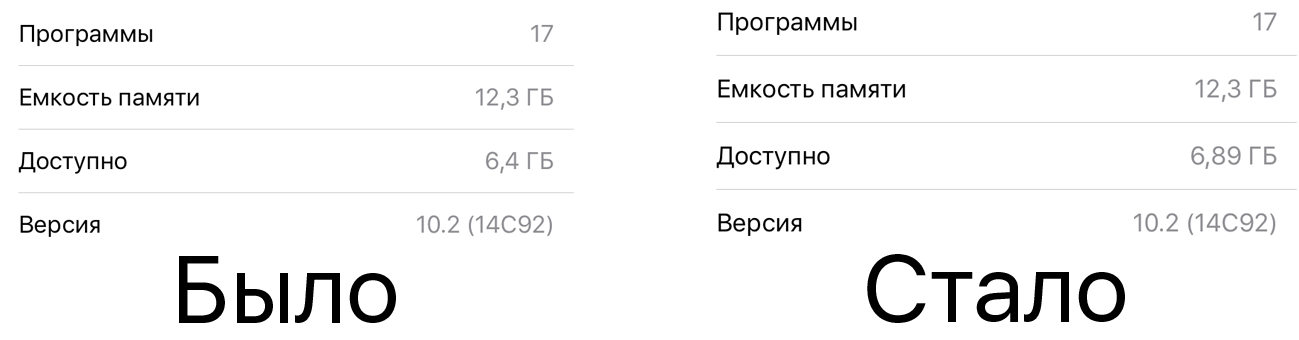
Поставьте 5 звезд внизу статьи, если нравится эта тема. Подписывайтесь на нас ВКонтакте, Instagram, Facebook, Twitter, Viber.
 Загрузка…
Загрузка…bloha.ru
Как удалить кэш почты iPhone
Как быстро очистить память IPhone / 2 Гб за 5 минут
Как быстро удалить всю почту на iPhone и iPad
Очистить память на iPhone, iPad, iPod Touch
Как разом удалить все входящие письма в iPhone
Как в IOS настроить удаление писем вместо архивирования
Как очистить оперативную память на iPhone X и других iPhone и iPad | ProTech
Как почистить кэш на iPhone ? (iOS 8.3 — iOS 9)
Как очистить историю и куки на iPhone, iPad, iPod touch и iPhone X ВО ВСЕХ БРАУЗЕРАХ!
ОЧИСТИТЬ ПАМЯТЬ НА iPhone,iPad,iPod
Как перенести заметки с iPhone — Как удалить заметки с айфона — Перенос и удаление Notes
Также смотрите:
- Активировано предельное количество бесплатных учетных записей на Айфоне
- Как сделать большую фото при вызове iPhone
- Fly как Айфон
- Какие программы нужны для Айпада
- Айпад мини 2 дата выхода в россии
- Как узнать пароль от своего WiFi на телефоне iPhone
- Фотографии нового Айфона 7
- Как посмотреть откуда Айфон
- Что значит стереть Айфон в iCloud
- Айфон 5 S китайский самая лудчая копия
- При включении iPhone 5 горит яблоко и потом темнеет
- Как посмотреть загрузки на iPad
- Как поставить свой рингтон на смс iPhone 5S
- Какой плеер лучше для музыки на Айфон
iphones-4g.ru
Как почистить кэш почты на Айфоне
Как быстро очистить память IPhone / 2 Гб за 5 минут
Как быстро удалить всю почту на iPhone и iPad
Как почистить кэш на iPhone ? (iOS 8.3 — iOS 9)
Очистить память на iPhone, iPad, iPod Touch
Как разом удалить все входящие письма в iPhone
Как очистить оперативную память на iPhone X и других iPhone и iPad | ProTech
Как в IOS настроить удаление писем вместо архивирования
Как очистить историю и куки на iPhone, iPad, iPod touch и iPhone X ВО ВСЕХ БРАУЗЕРАХ!
2 способа как очистить кэш на iOS 9-10
Как существенно освободить место на iPhone
Также смотрите:
- Как обновить по на Айпаде эйр
- Как закрепить запись на стене вконтакте через Айфон
- Как на новом Айфоне восстановить фото
- Не получается скачать приложение на Айфон
- Ошибка 4013 при восстановлении iPhone 4S как исправить
- Как убрать смс на экране Айфона
- Как на Айфоне переключать песни наушниками
- Как сделать видео без звука на Айфоне
- Как убедиться в подлинности iPhone
- Как отключить диктофон на Айфоне 4
- Как увеличить экран на Айпаде
- Айпад при обновлении завис на шнурке
- iPhone 3GS шнурок iTunes что делать
- Как раздать WiFi с iPhone 5 на ноутбук
- Как удалить апл ид с Айфона
iphones-4g.ru
Самый простой способ очистки кеша на iPhone

Когда вы хотите освободить больше места для iPhone 7, вы можете очистить различные типы кешей на iPhone. Кэш — важная часть Другого. Вы можете проверить и удалить хранилище Другое на iPhone чтобы избавиться от кешей. В статье описаны различные методы очистки кеша на iPhone. Просто выберите нужное решение для оптимизации вашего iPhone соответственно.
Очистить кеш Safari на iPhone 7
Для iPhone легко очистить кеш Safari и файлы cookie. Этот процесс выйдет из любого веб-сайта, на котором вы подписались, и истории веб-сайтов. Просто выполните действия, чтобы очистить кеш Safari на iPhone.
- 1. Нажмите Настройки на главном экране.
- 2. На экране «Настройки» прокрутите вниз, чтобы коснуться сафари Кнопка.
- 3. И тогда вы можете получить доступ Очистить историю и данные веб-сайта в разделе «Конфиденциальность».
- 4. После этого вы можете подтвердить Очистить историю и данные возможность очистки кеша на iPhone 7.

После выбора опции все данные истории и веб-сайта, такие как данные cookie и кеша, будут удалены из браузера Safari. Теперь вы можете использовать Safari как новый браузер.
Чистый кэш приложений iPhone 7
Если вы хотите получить больше места, очистив кеш на iPhone, вы можете очистить кэш App на iPhone вместо этого. Данные, хранящиеся в других приложениях, можно очистить с помощью параметра «Использование» в настройках. Вот подробный процесс очистки кеша приложений iPhone.

- 1. Нажмите Настройки и доступ к Общие сведения вариант.
- 2. Выбрать Хранение и использование iCloud для проверки хранилища кеша.
- 3. Затем нажмите Управление хранения вариант меню «Хранение». Вы можете выбрать ненужные приложения или больше, чем хранилище 500MB.
- 4. Нажмите Удалите файл для удаления приложения и удаления кеша на iPhone.
- 5. Переустановите программу, чтобы освободить больше места для iPhone 7.
Если вы выбираете приложение как Safari, вы также можете удалить Offline Reading List. Он очистит больше места для вашего iPhone, когда вы удалить приложение на iPhone в пути.
Удаление кеша iPhone 7
Когда вы используете приложение Mail, кеш всех документов, изображений и видеофайлов будет доступен на iPhone и других устройствах iDevice. Вы можете удалить кеши, удалив и повторно введите данные своей учетной записи электронной почты. Теперь проверьте процесс удаления кеша электронной почты на iPhone 7.

- 1. Открой Настройки приложение с главного экрана.
- 2. Найти Mail, Контакты, Календари в меню настроек.
- 3. Затем выберите учетную запись, из которой вы хотите очистить кеш. Должна быть хорошей идеей удалить все учетные записи, которые у вас есть на вашем iPhone.
- 4. Удалить аккаунт для учетной записи электронной почты повторите процесс со всей учетной записью электронной почты, чтобы очистить кеш на iPhone для писем.
- 5. В разделе «Почта», «Контакты» и «Календари» нажмите Добавить учетную запись вариант.
- 6. Выберите тип учетной записи, которую вы хотите добавить, и введите данные для входа.
Перед очисткой кеша электронной почты на iPhone убедитесь, что вы знаете информацию для входа в систему электронной почты и пароль. И вы можете использовать подобный процесс для удаления целых разговоров, установки сообщений для удаления через определенный промежуток времени или удаления отдельных изображений и вложений.
Глубокий прозрачный кэш на iPhone 7
Чтобы выпустить максимальное пространство, вам нужно очистить кеши на iPhone различными типами. Более того, вам нужно очистить различные типы файлов кеша на iPhone в течение определенного периода времени. Есть ли какая-нибудь программа для глубокого очистки кешей на iPhone 7? Tipard iPhone Eraser должна быть лучшей программой для глубокой очистки разных кешей за один клик. Когда вам нужно заменить новый iPhone 7, вы можете удалить кеш на iPhone 7 вместе с программой. Просто узнайте больше о программе, как показано ниже.

- 1. Очистите различные типы кешей на iPhone за один клик. Независимо от того, кеш браузера, кеш приложения, кеш почты, кеш iMessage или другие кеши, вы можете полностью удалить все кеши.
- 2. Это будет удалять приложения на iPhone, кэширует данные и все остальные файлы данных на постоянной основе. Существуют разные уровни стирания кешей, которые будут очищать ваш старый iPhone от запуска в качестве нового.
- 3. Программа также позволяет вам применять отличные функции стирания для iPhone, iPad и iPod Touch и несколько iDevices с iOS 9.3 или выше операционной системы одновременно.
- 4. Чтобы защитить вашу личную информацию от утечки, программа вытирает весь кеш на iPhone. И тогда вы можете продать iPhone на eBay с хорошей ценой.
Tipard iPhone Eraser имеет возможность стереть все данные iPhone, включая фотографии, музыку, видео, контакты, текстовые сообщения SMS, сообщения iMessages, историю звонков, календарь, заметки, напоминание, закладку Safari, iBooks, Podcast, iTunesU, телешоу, Рингтоны, аудиокниги, звуковые заметки, приложения, а также все персональные настройки, сделанные вами на iPhone.
Как удалить кеш на iPhone с помощью Tipard iPhone Eraser
Как уже упоминалось, трудно удалить все файлы кэшей на iPhone. Tipard iPhone Eraser — одна из лучших программ для стирания данных iOS, которая позволяет стереть все содержимое, включая музыкальные файлы, фотографии, сообщения, а также файлы кэшей. Просто узнайте больше о том, как очистить кеш на iPhone с помощью программы.
- 1. Загрузите и установите последнюю версию Tipard iPhone Eraser. Затем вы запускаете программу и подключаете iPhone к компьютеру через USB-кабель.
- 2. Установите уровень стирания как Низкий уровень чтобы перезаписать данные один раз. Что касается уровня стирания, вы можете перезаписать данные, чтобы очистить все кеши на iPhone и других iDevices.
- 3. Затем нажмите запуск чтобы стереть все содержимое и настройки с вашего iPhone. Он удалит данные на устройстве в течение нескольких секунд.



После этого вы можете переустановить все программы и другие файлы. Когда вы очищаете кеши, приложения и другие файлы на iPhone, вы можете освободить больше места для своего iPhone с помощью Tipard iPhone Eraser.
Когда вы хотите очистить кеши на iPhone, вы можете найти различные типы кешей. Кэш-файлы, включая кеш-память Safari и историю, кэш приложений, кеш почты, кеш iMessage и другие файлы кеша. Конечно, вы можете удалить кеш с iPhone отдельно, чтобы освободить больше места. Tipard iPhone Eraser — одно из самых мощных программ для стирания данных iOS, которое полностью и постоянно удаляет все нежелательные файлы одним щелчком мыши. Если есть что-то еще, связанное с очисткой файлов кеша на iPhone, вы можете свободно делиться информацией в комментариях.
ru.tipard.com
Как удалить временные файлы на iPhone и другие способы освободить память
Как удалить временные файлы на iPhone и другие способы освободить память
У активных пользователей смартфонов часто возникают ситуации нехватки свободного места в телефоне, и сегодня мы расскажем, как освободить память на iPhone и удалить временные файлы.
Мы покажем несколько простых способов, как очистить iPhone от ненужных, временных файлов и тем самым увеличить свободное пространство на вашем устройстве.
Способ первый. Удаление и переустановка программ
Проверить объем ненужных файлов возможно через вкладку Настройки Вашего iOS-устройства. Для этого необходимо войти в Настройки -> Основные -> Статистика. После небольшого процесса загрузки Вы увидите список всех приложений, в том числе и стандартных, а также количество памяти, которые они занимают на Вашем iPhone, iPad или iPod Touch.
Для того, что бы понять, сколько данных хранит то или иное приложение, достаточно нажать на соответствующую строку с наименование программы в этом списке. В открывшемся окне Вы можно увидеть размер самого приложения, а также размер данных, находящихся в нем.
Например, размер программы ВКонтакте 2 составляет 16,4 Мб, в то время как Документы и данные занимают на устройстве 2,6 Гб, те самые временные, ненужные файлы. Чтобы очистить телефон от этих данных, достаточно просто удалить приложение и заново скачать его из App Store.
В настройках некоторых программ существует пункт очистить кэш, в этом случае необязательно переустанавливать приложение, достаточно войти в настройки и нажать кнопку очистить кэш. Приложения вроде видеоплееров, позволяют удалять файлы напрямую в программе.
Способ второй. Удаление больших диалогов в Сообщениях.
Пользователи iPhone, iPad и iPod Touch очень часто отправляют друзьям фотографии и видео через сообщения, особенно после появления сервиса iMessage. Все эти сообщения сохраняются в памяти iOS-устройства и со временем могут занимать значительный объем памяти. Если проблема нехватки памяти Вас беспокоит? рекомендуем удалять переписки с большим количеством сообщений или медиафайлов.
Для этого в программе Сообщения нажмите клавишу Изменить, после чего напротив диалогов появится символ удаления, при нажатии на который будет появляться клавиша Удалить. Также в программе Сообщения для удаления диалогов можно использовать жест «смахивания».
Способ третий. Создайте резервную копию и восстановите свой iPhone.
Дело в том, что при восстановлении iOS-устройства из резервной копии происходит удаление большого количества ненужных файлов. Сделать это можно с помощью iTunes или iCloud. Этот метод не может гарантировать уменьшение раздела Другое в iTunes, особенно если в резервной копии было много файлов из программ или сообщений, но является самым действенным.
Способ четвертый. Фото и «Фотопоток».
За время использования накапливается много ненужных смазанных фото и прочего мусора, удалив который можно очистить как минимум и 1Гб.
Также если в Вашем iPhone включена функция Фотопоток можно удалить все фотографии с телефона, они останутся в облаке – Фотопотоке. Хоть Фотопоток и считается облачным сервисом, как iCloud, но это совсем не так. iCloud работает только при подключенном интернете, а вот Фотопотоком мы можем пользоваться в любое время, независимо от наличия подключения к интернету, это уже вызывает подозрение. И действительно, в общей сумме при удалении фотографий с Фотопотока, но при наличии их в приложении Фото, место на iPhone увеличилось, это доказывает что весь Фотопоток полностью хранится в памяти устройства.
Способ пятый. PhoneClean
Небольшая программа для ПК PhoneClean (качать здесь) призвана очистить память iPhone, iPad и iPod touch от лишних данных: временных файлов, кэша, недокаченных пакетов, куки, скриптов и прочего «мусора». Утилита проста, понятна в управлении и удаляет неиспользуемые, а также временные файлы с устройства, обеспечивая более быструю работу и освобождая место на внутренней флеш-памяти iPhone, iPad и iPod touch.
Пользоваться программой очень просто. После запуска PhoneClean предложит подключить i-девайс к компьютеру. На втором шаге нужно запустить сканирование системы кнопкой Start Scan. Утилита использует продвинутую технологию поиска, которая в считанные минуты определит ненужные или нежелательные файлы, сгенерированные приложениями или iTunes. На третьем шаге останется подтвердить очистку iOS.
После сканирования Вы можете просмотреть список программ, в которых обнаружены временные файлы, а также объем удаляемых в них файлов. Для этого нужно нажать на стрелку в графе Detail. В случае, если вы не хотите удалять временные файлы отдельных приложений, можно снять галочку с этого приложения и PhoneClean исключит его из очистки.
PhoneClean для Windows и Mac распространяется абсолютно бесплатно и доступна для загрузки здесь.
Выбрать и приобрести iPhone, iPad, iPod Touch Вы можете в этом разделе нашего интернет-магазина.
yvision.kz
Как очистить память и кэш на iPhone
Молодые пользователи мобильной техники подчас не в силах представить, как владельцы сотовых телефонов раньше обходились 10-20 Мб встроенной памяти.Стремительный технический прогресс заставляет мерить память гаджетов совсем другими категориями – обладатели iPhone и глазом моргнуть не успевают, как их 16 встроенных гигабайтов (!) оказываются заполненными. Владельцы Android злорадно потирают ладони: они-то способны расширить память с помощью флеш-карты, что Айфону недоступно.
К счастью, очистить память устройства Apple можно быстро, даже не прибегая к удалению данных – расскажем о наиболее действенных методах.
Как проверить память?
Обычно пользователь Phone начинает задумываться, как освободить память гаджета, не просто так – ему не хватает свободного места для того, чтобы обновить операционную систему или загрузить из AppStore популярное приложение. Скажем, обновление iOS 8-ой версии весит от 0.9 до 1.1 Гб (зависит от устройства) – для загрузки новой «операционки» по Wi-Fi необходимы около 7 «свободных» гигабайтов. Обладателям гаджетов на 8 Гб вообще недоступен иной способ обновления, кроме iTunes – но и тем, кому повезло с памятью больше, приходится приступать к масштабной «чистке» галереи.
Проверить, сколько памяти требуется для обновления iOS, можно, пройдя по пути «Настройки» — «Основные» — «Обновление ПО». Если обновляться «некуда», гаджет сообщит, что «установлено новейшее ПО», и уточнит, какая версия стоит на смартфоне. При наличии доступных обновлений вы увидите на экране такую информацию:

Обратите внимание: iPhone 4 не обновляется до iOS 8, потому как имеет только одно ядро, а для нормального функционирования этой версии нужны минимум два. Версия 7.1.2 – предел для iPhone 4. 4S можно обновить до iOS 8, однако, судя по отзывам, лучше этого не делать – гаджет начинает подвисать.
Зная, сколько требуется памяти для обновления, вы можете посчитать, какого количества гигабайтов не хватает. Чтобы узнать, удаление каких приложений даст максимальный эффект, пройдите по пути «Настройки» — «Основные» — «Статистика». Вы попадете в «Хранилище»:

По примеру видно, что больше половины занятой памяти (и чуть меньше трети общей) приходится на музыку – с разбора плейлиста и стоит начать пользователю, желающему «обновиться».
Как очистить Айфон от «мусора»: 7 действенных способов
Удаление музыки и фото – пусть эффективный, но все же самый банальный способ очистить память. Есть и другие:
Очистка истории браузера Safari
Удаление истории посещений и «чистка» cookie – операции, с которых стоит начинать «уборку» на Айфоне. Чтобы почистить браузер, следуйте инструкции:
Шаг 1. Пройдите по пути «Настройки» — «Safari» и отыщите пункты «Очистить историю» и «Удалить cookie и данные».

Шаг 2. Нажмите «Очистить историю» и подтвердите операцию.

Шаг 3. Нажмите «Удалить cookie и данные» и также подтвердите. Уточним, что cookie – это текстовые файлы, делающие использование браузера более удобным и персонализированным. Именно благодаря cookie-файлам нам, например, доступно автозаполнение логинов и паролей. Впрочем, ради корректной работы гаджета файлами cookie можно и пожертвовать.
Шаг 4. В подменю Safari зайдите в «Дополнения», затем – в «Данные сайтов». Если данные нулевые (как на рисунке ниже), вы можете быть уверены, что браузер очищен.

Чем активнее пользователь iPhone «серфит» по Сети, тем больше памяти удастся освободить путем простой очистки браузера.
Перечисленные операции на работоспособности Safari никак не отразятся.
Деактивация «Фотопотока»
Смысл «Фотопотока» заключается в следующем: при его активации все фото, сделанные на Айфон пользователя, отправляются в iCloud по Wi-Fi – следовательно, друзья пользователя могут просматривать и комментировать его снимки без социальных сетей и сообщений MMS (конечно, только с позволения владельца аккаунта). Технология довольно полезна, однако, многие обладатели «яблочных» гаджетов о ее существовании даже не догадываются – в то же время программа «поедает» мегабайты памяти.
Отключить ее можно так:
Шаг 1. Пройдите по пути «Настройки» — «iCloud» — «Фото».
Шаг 2. Деактивируйте тумблер напротив «Мой фотопоток».

Удаление сообщений
В это трудно поверить, но текстовые сообщения могут занимать по несколько гигабайтов памяти. При «чистке» особое внимание стоит уделить переписке iMessage – такие сообщения являются бесплатными, поэтому часто содержат не только текст, но и музыку, видео, иной медиаконтент. iOS 8-ой версии позволяет настроить автоматическое удаление сообщений – сделайте это так:
Шаг 1. Пройдите по пути «Настройки» — «Сообщения» и в блоке «История сообщений» нажмите на «Оставить сообщения».

Шаг 2. Выберите наиболее подходящий срок хранения СМС. Вариантов всего три: месяц, год и бессрочное хранение.

По умолчанию всегда стоит «Бессрочно». Поменяйте на «1 год» — вы точно не заметите разницы.
За сохранность важных или дорогих сердцу сообщений переживать не стоит: их всегда можно восстановить из резервных копий в iTunes.
Отключение автообновлений подкастов
С выходом iOS 8 приложение для прослушивая подкастов тоже стало частью системы iPhone, а значит, тоже начало занимать память. Пользователи очень редко возвращаются к прослушиванию старых подкастов, однако, об их удалении подчас и не задумываются. А зря — один подкаст весит в среднем 25 Мб, а на Айфоне их могут быть сотни!
Отключите автообновление и загрузку подкастов так:
Шаг 1. Зайдите в «Настройки» и отыщите подраздел «Подкасты».
Шаг 2. В этом подразделе в блоке «Настройки подкастов по умолчанию» выключите «Загрузку выпусков» и активируйте ползунок напротив «Удалить воспроизвед.».

«Чистка» кэша
Даже если само приложение весит мало, за весь период использования оно способно накопить внушительный объем данных. О том, как уточнить статистику, говорилось в начале статьи – тем же способом можно проверить и кэш: в «Хранилище» кликните по интересующему приложению.

На примере приложения «Вконтакте» мы видим, что сама программа весит лишь 23 Мб, а еще 18 Мб занимают различные документы и данные.
Почистить Айфон от такого «мусора» можно тремя способами:
Способ №1. Удалите приложение и установите его заново.
Способ №2. Сделайте полный сброс – пройдите «Настройки» — «Основные» — «Сброс» и нажмите «Стереть контент и настройки».
Воспользовавшись этим способом, вы не только удалите «мусор», накопленный приложениями, но и лишитесь всего медиаконтента, поэтому, прежде чем приступать к сбросу, потрудитесь сделать резервную копию данных.
Способ №3. Очистите кэш в настройках самой программы. Такую возможность дают не все приложения, но, например, Tweetbot, временные файлы которого занимают уйму места, не оставляет пользователю другого выбора – почистить кэш этой программы удастся только через кнопку «Reset Account Caсhe» в настройках.
Использование специальных приложений
В AppStore можно скачать замечательную утилиту под названием Battery Doctor. Основная функция этой программы – уход за батареей смартфона, однако, и освободить память от ненужного хлама она может без проблем. Запустите программу и во вкладке «Junk» (мусор) нажмите «Clean Up Cache»:

Таким образом вы запустите проверку, которая займет несколько минут:

Battery Doctor самостоятельно найдет временные файлы и расчистит место на диске. По окончании работы программа сообщит, что «мусорных» файлов больше нет, и порекомендует проводить проверку как можно чаще.

Battery Doctor – не единственная программа подобного толка; если этот софт вам по какой-то причине не подошел, попробуйте воспользоваться китайской утилитой Tongbu или десктопным приложением Phone Clean.
Рестор смартфона
Проверить количество «мусора» на iPhone можно и через iTunes – зайдите в раздел устройства и обратите внимание на шкалу внизу:

Наведите курсор на «Другое» (желтая часть) – это и есть данные в кэше, незавершенные загрузки, сохраненные страницы браузеров.

По примеру видно, что «мусорные» файлы занимают 554 Мб из 8 общих Гб – весьма внушительная доля, то же пространство могли бы занять 5 музыкальных альбомов любимых исполнителей.
Чтобы избавиться от «бросовых» файлов, рекомендуется сделать резервную копию данных и затем нажать «Восстановить iPhone».

Такой способ очищения системы не несет угрозы заметкам, календарям, СМС-сообщениям, которые хранились на устройстве, а вот файлы мультимедиа будут удалены.
Заключение
Перечисленные в статье меры нужно применять на постоянной основе, а не однократно – особенно важно знать, как очистить кэш на Айфоне и историю браузера Safari. При этом владельцы техники Apple должны помнить, что описанные процедуры и инструкции не помогут, если сам пользователь имеет склонность бездумно устанавливать из AppStore все подряд и загружать в «Музыку» альбомы, которые никогда не будут прослушаны.
setphone.ru
